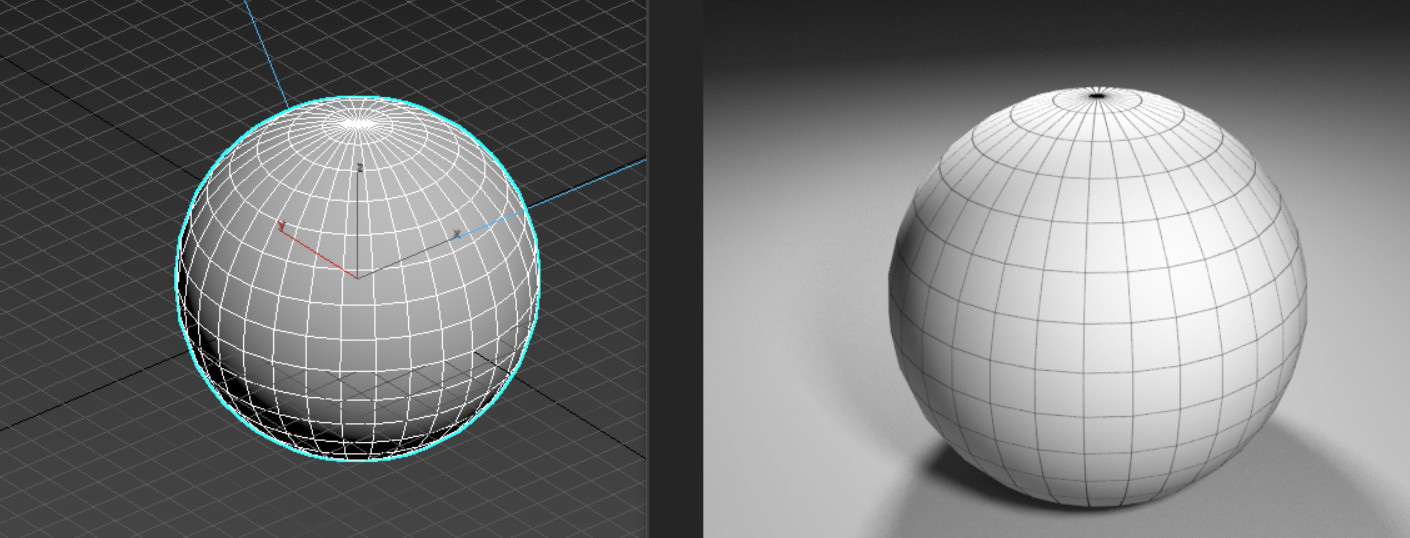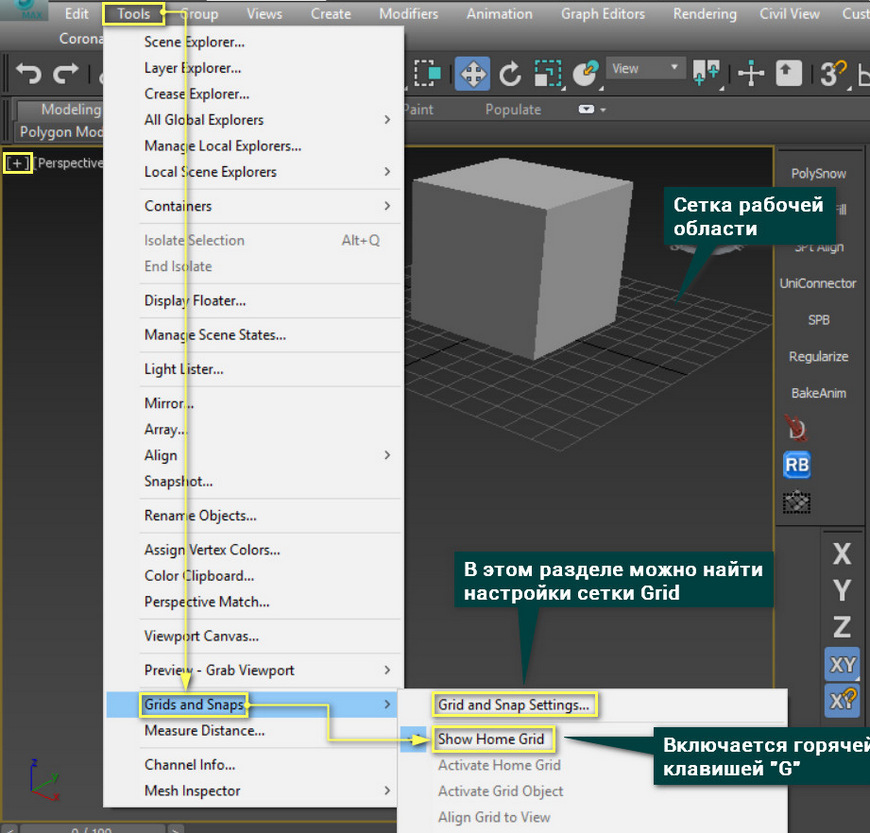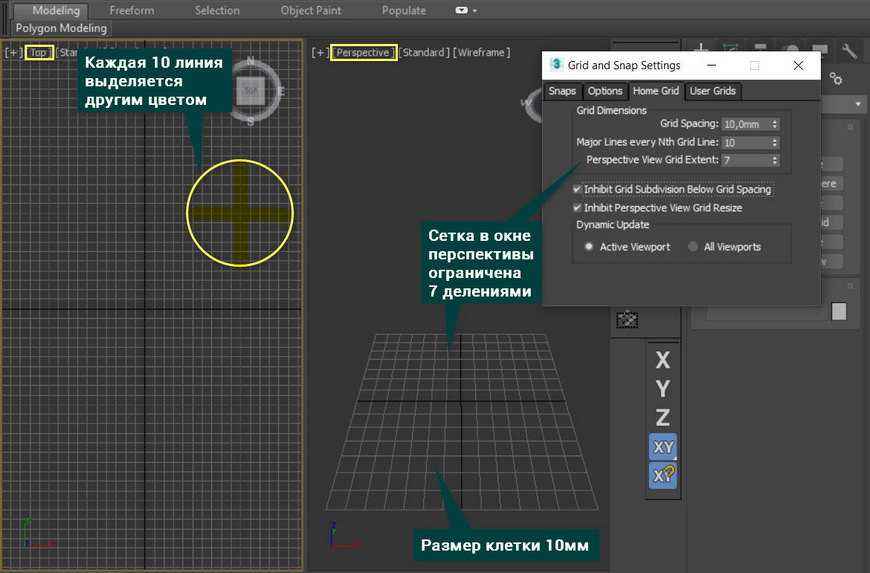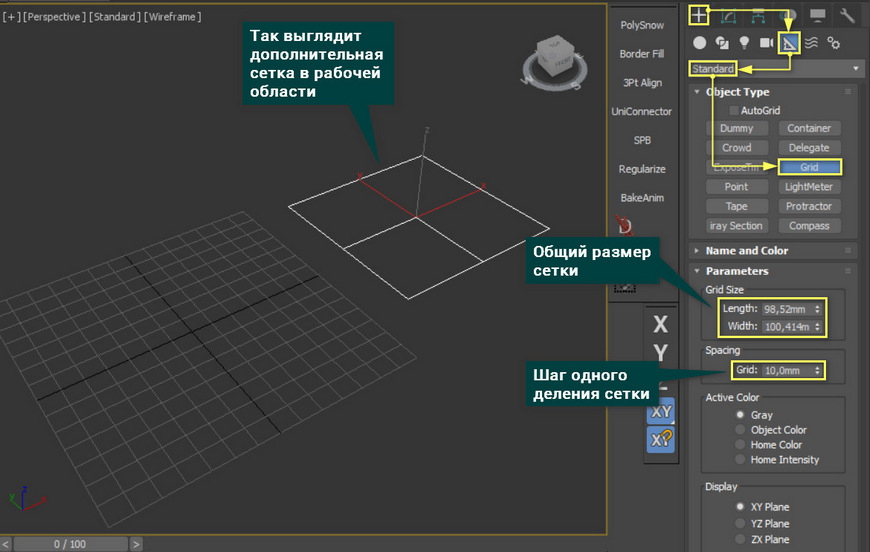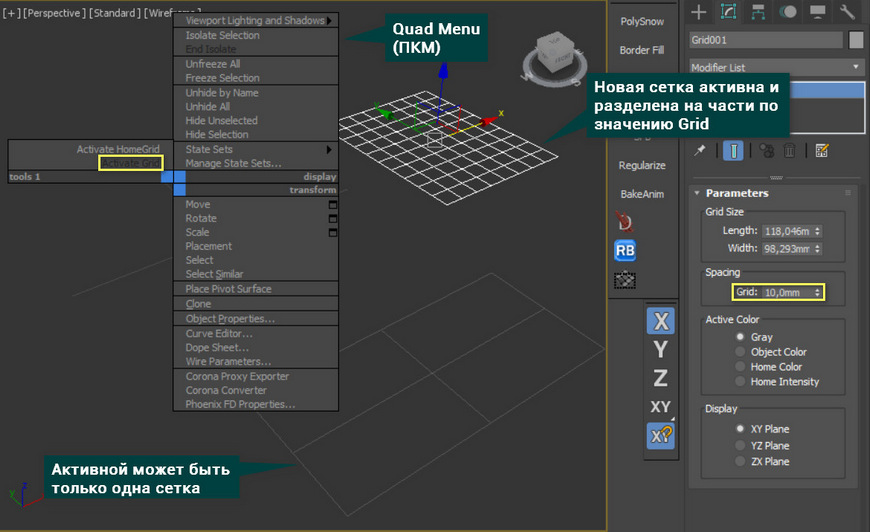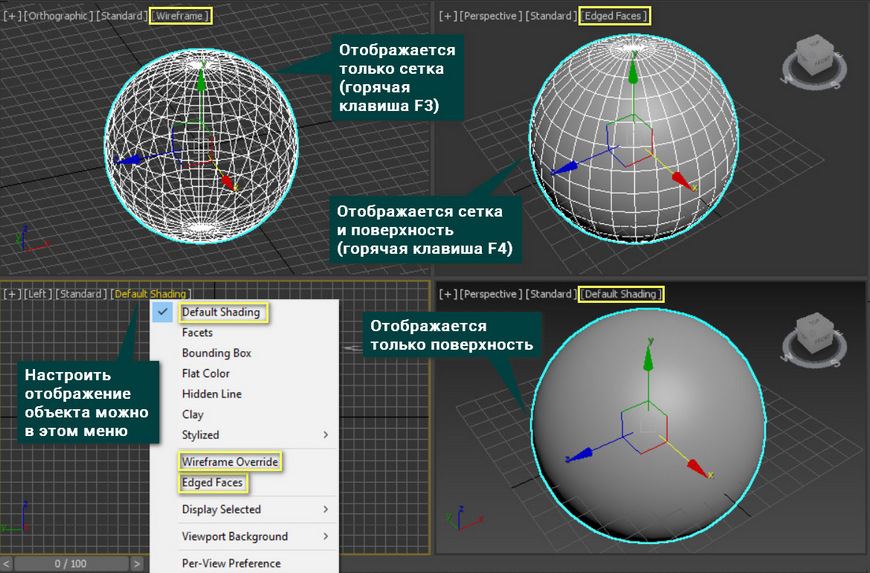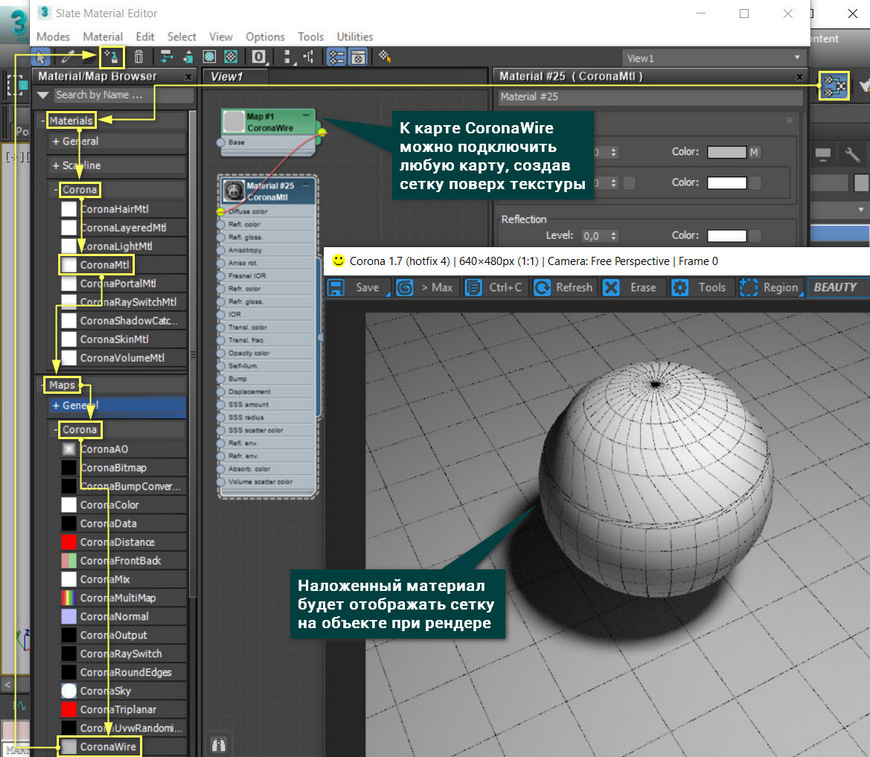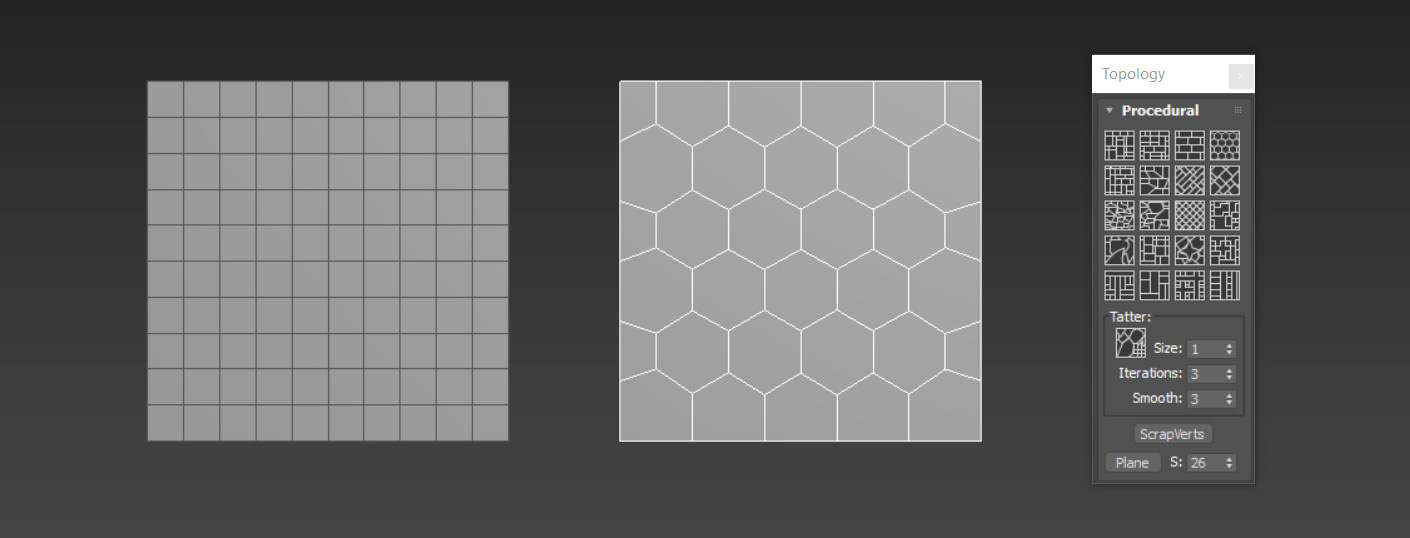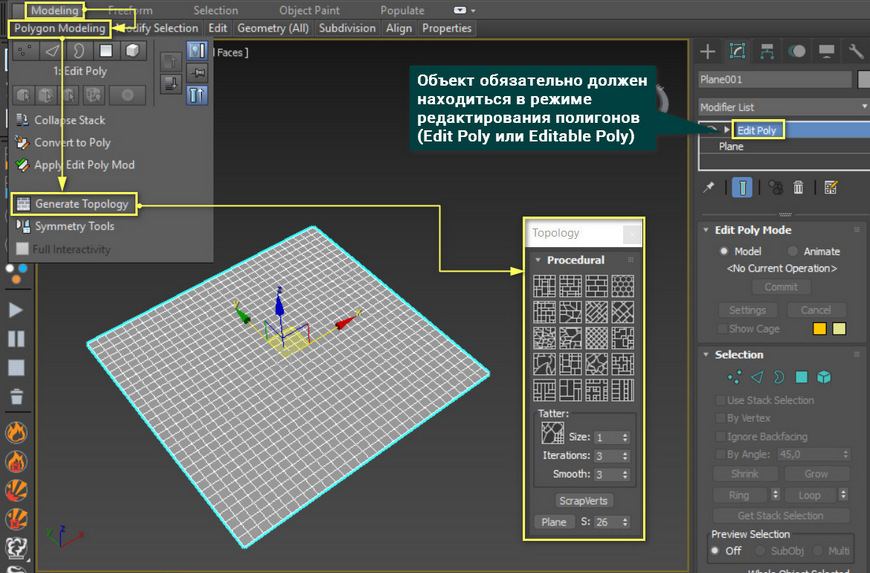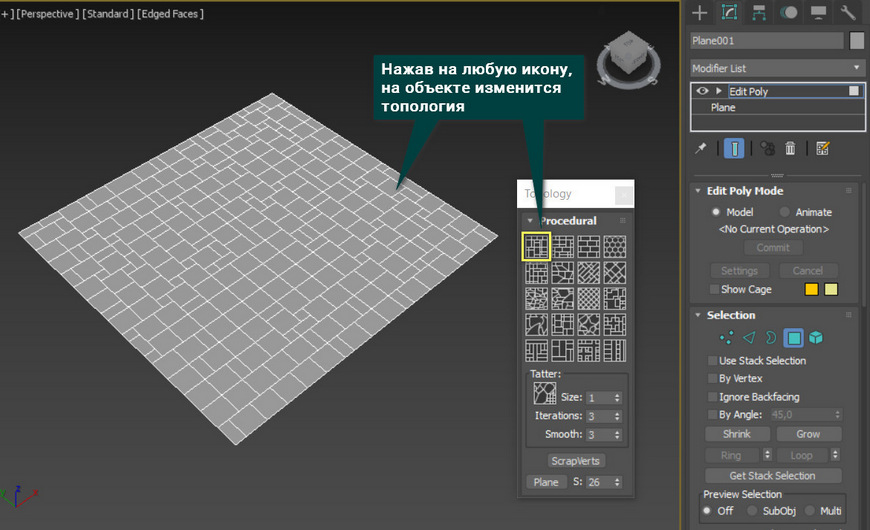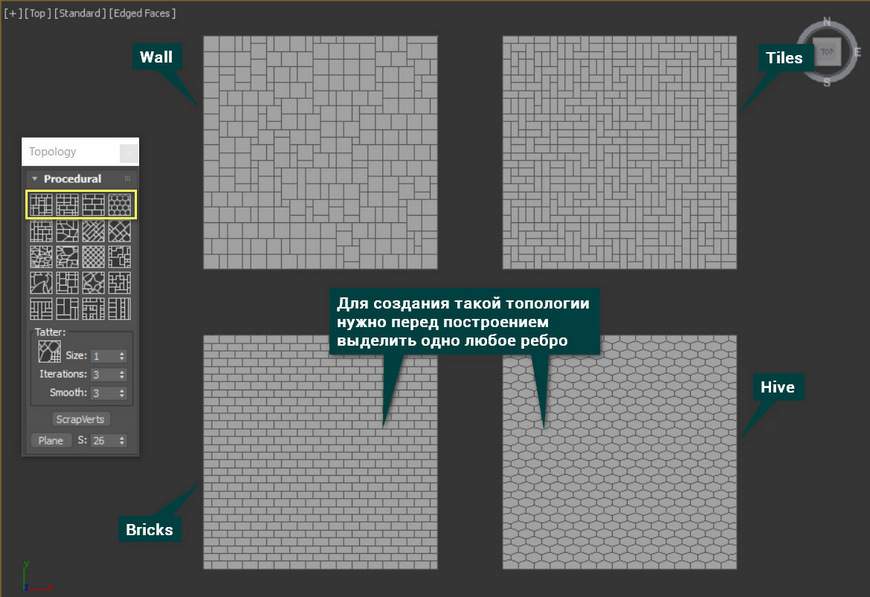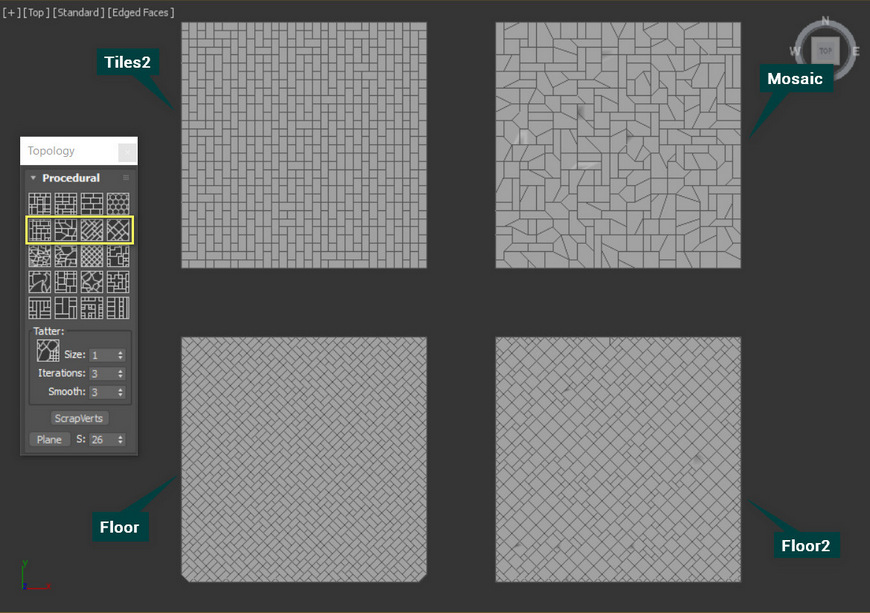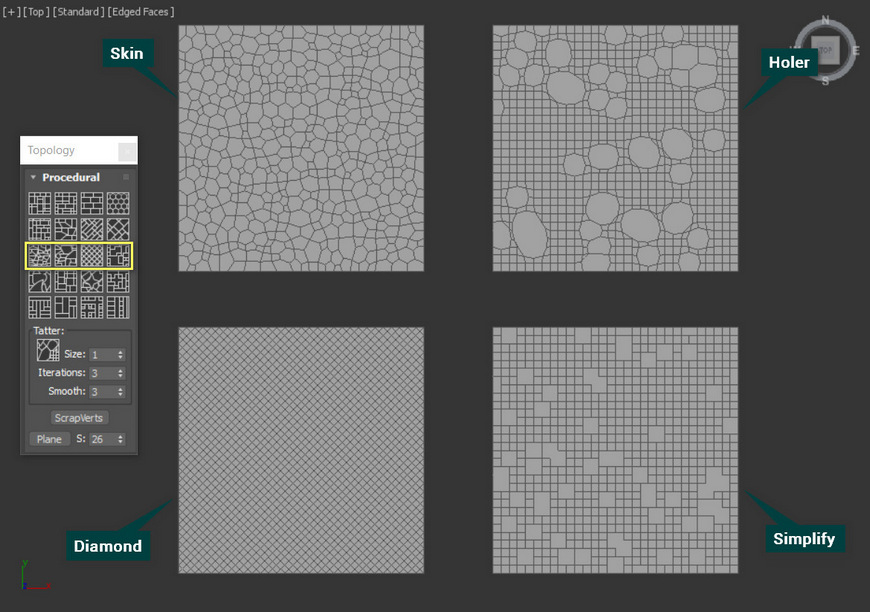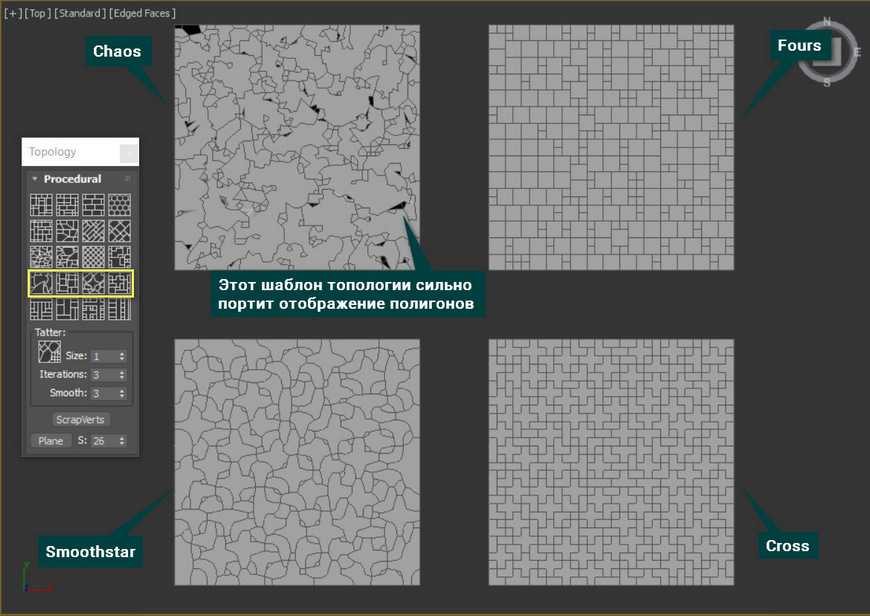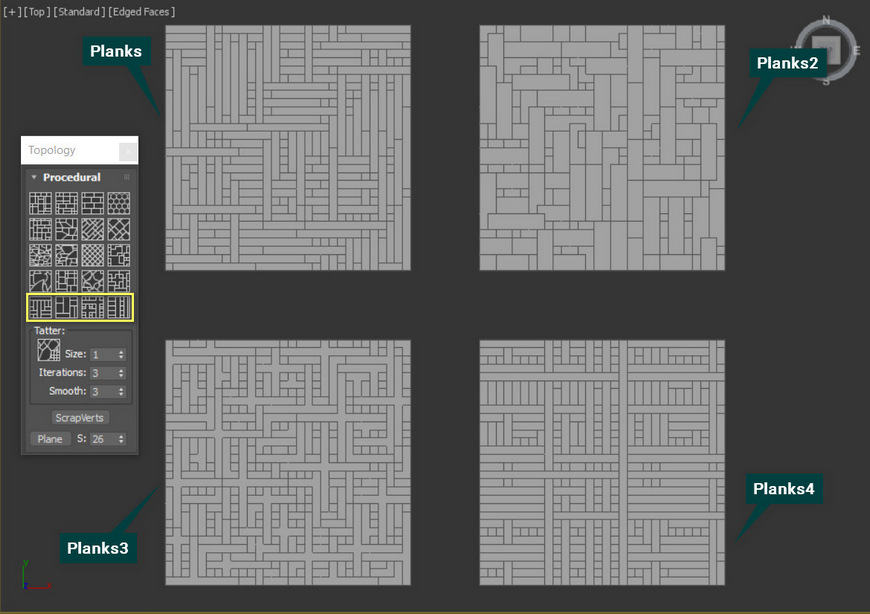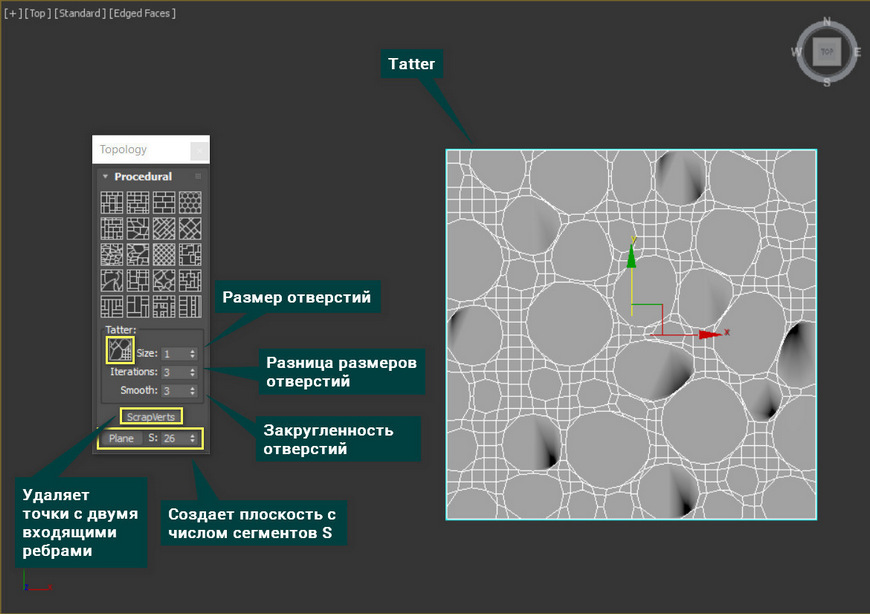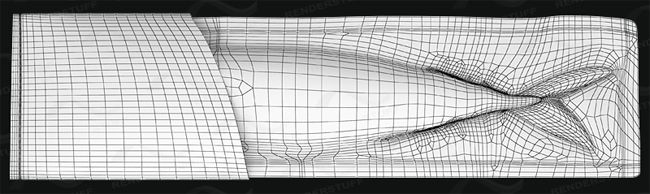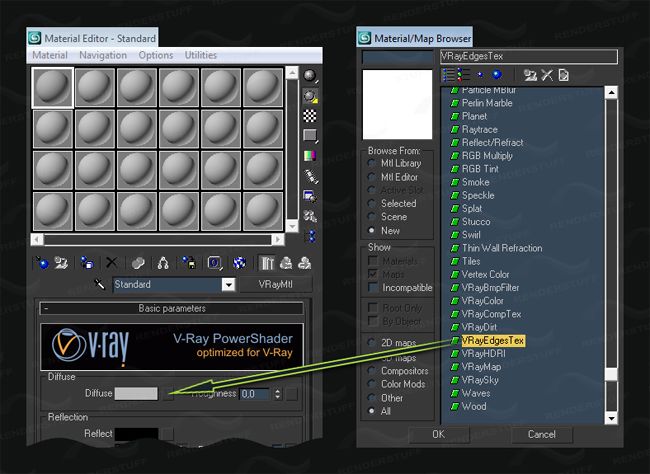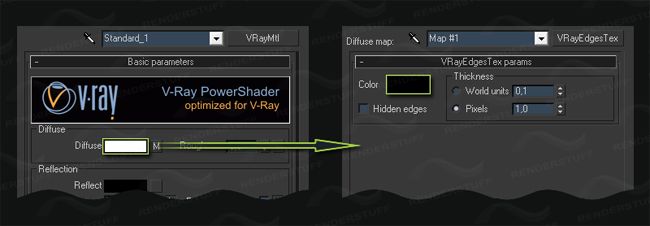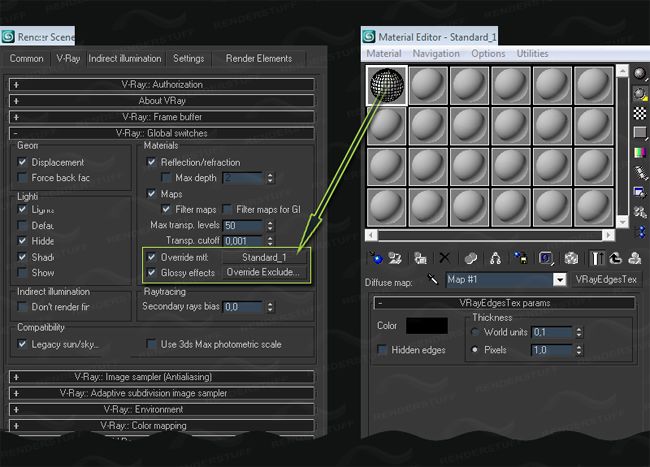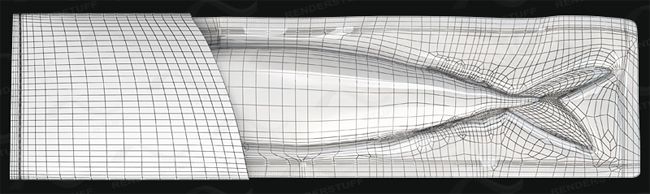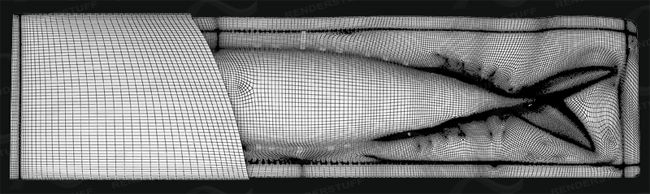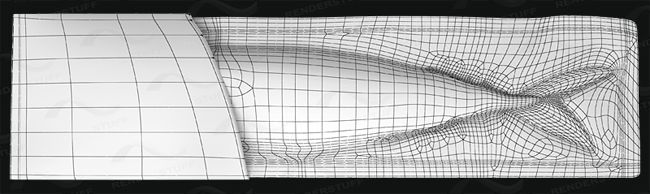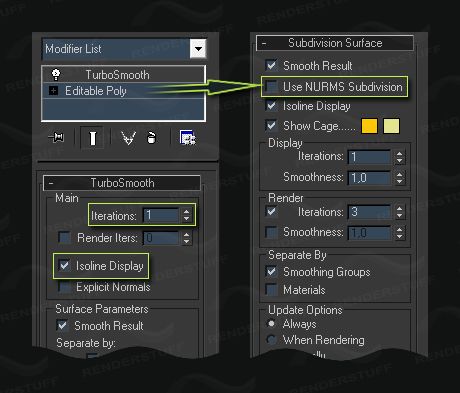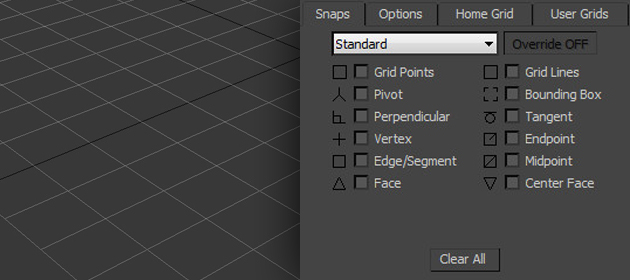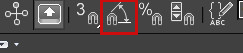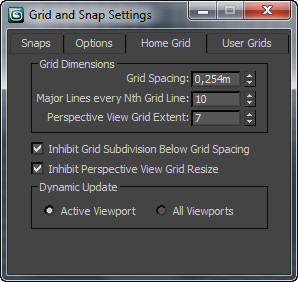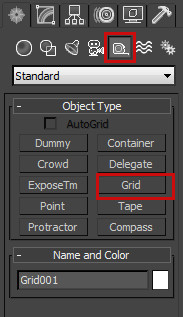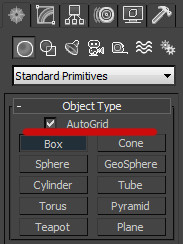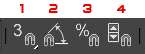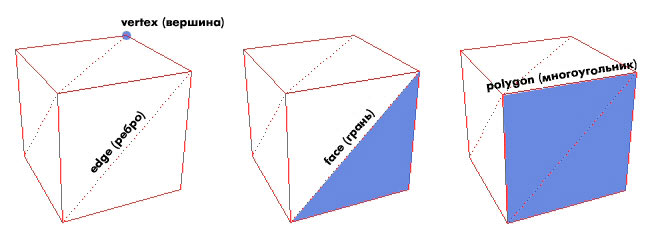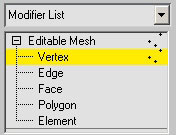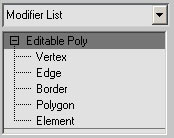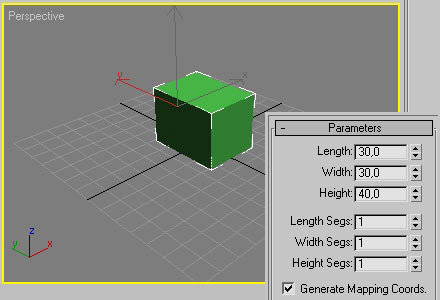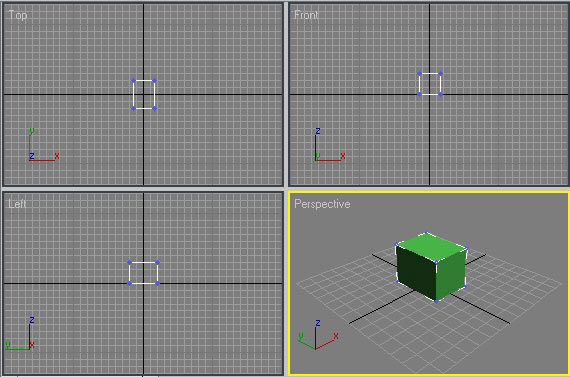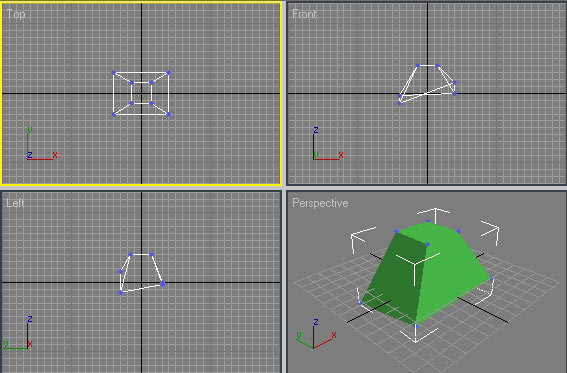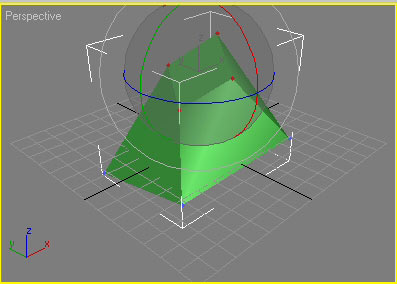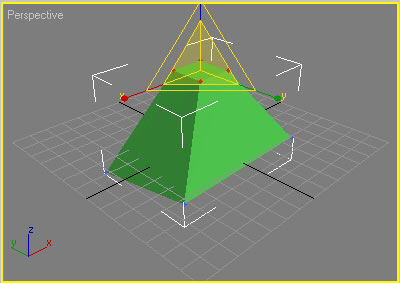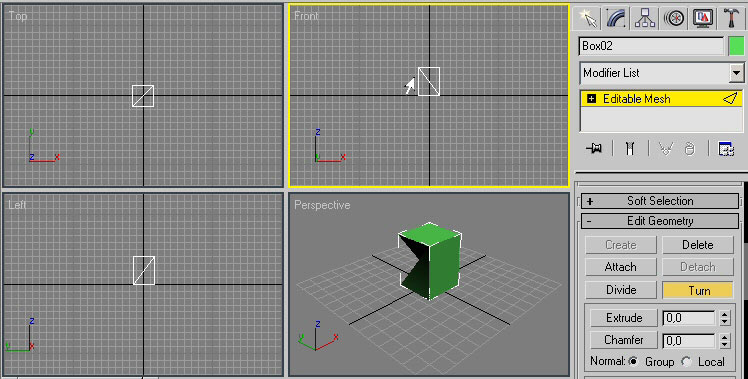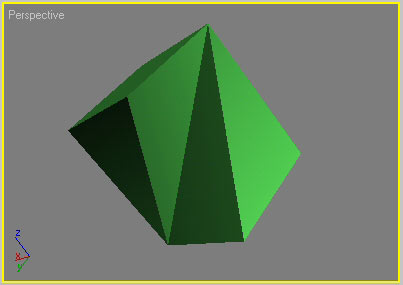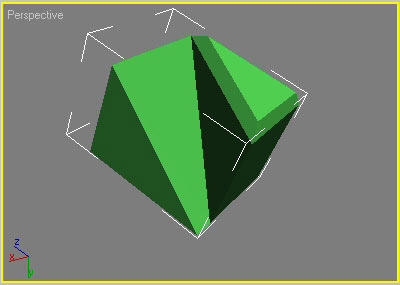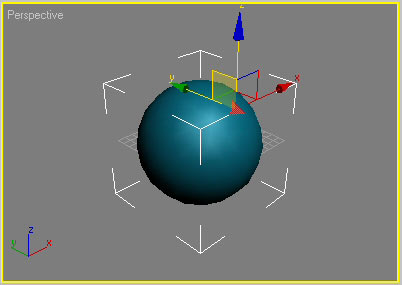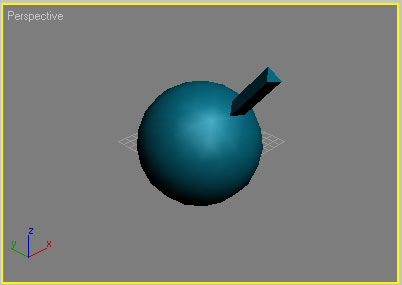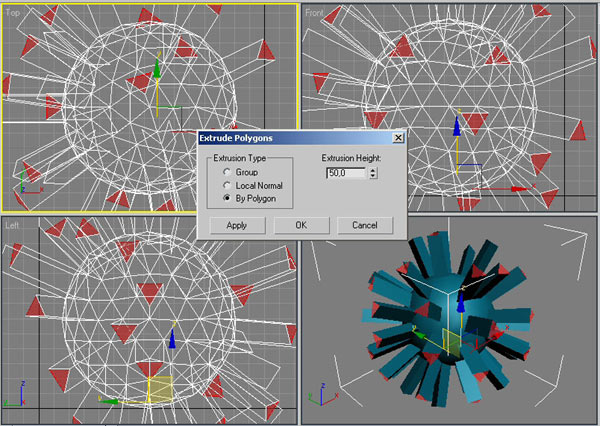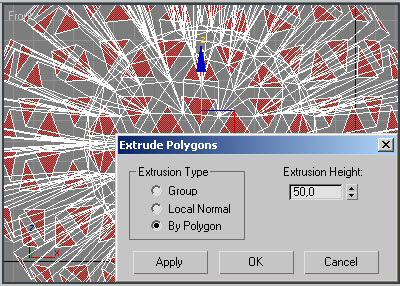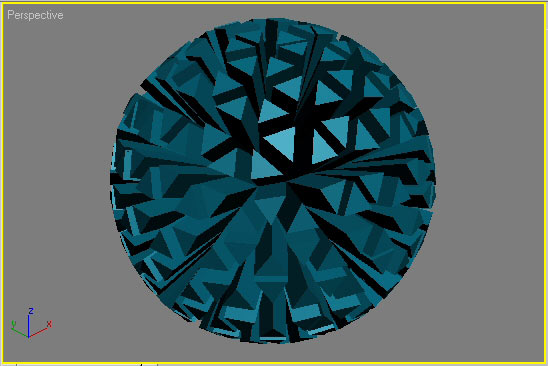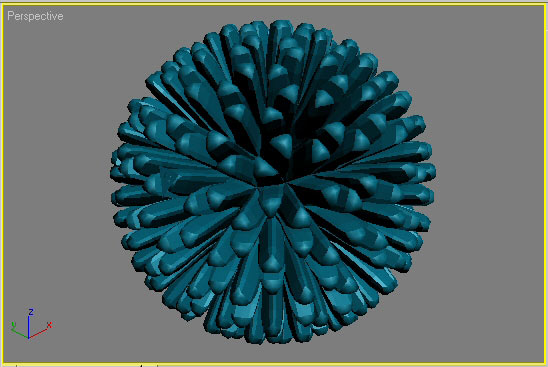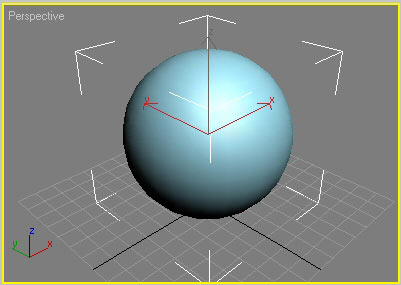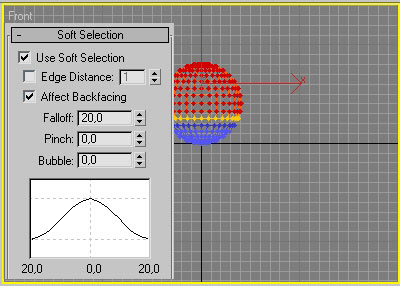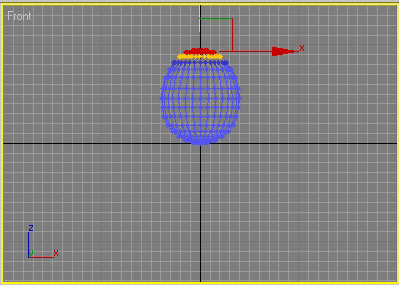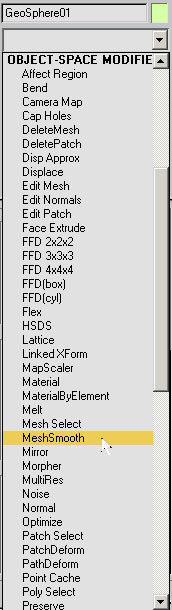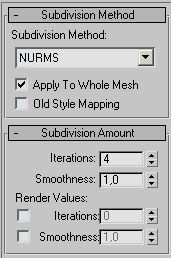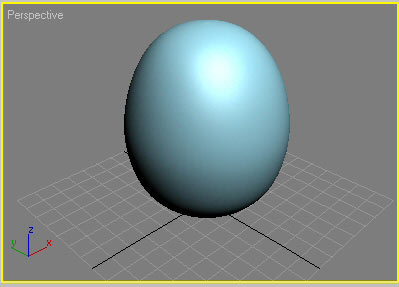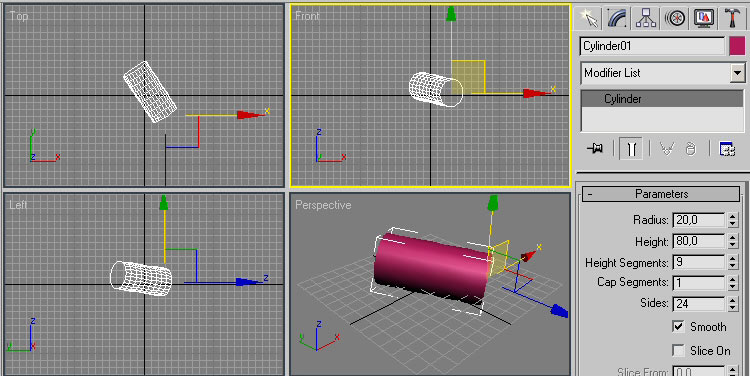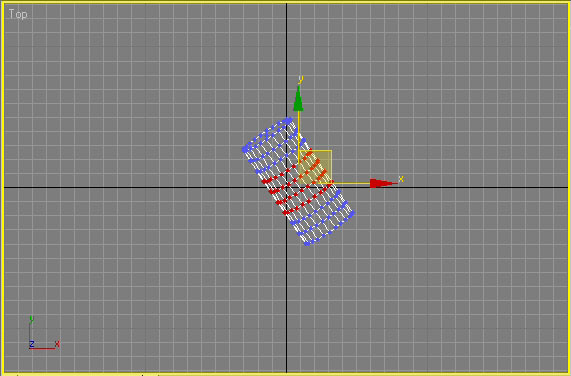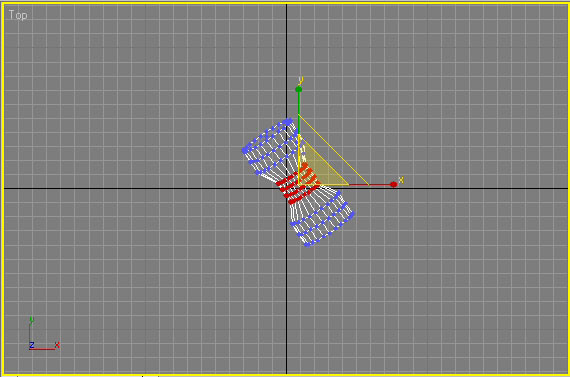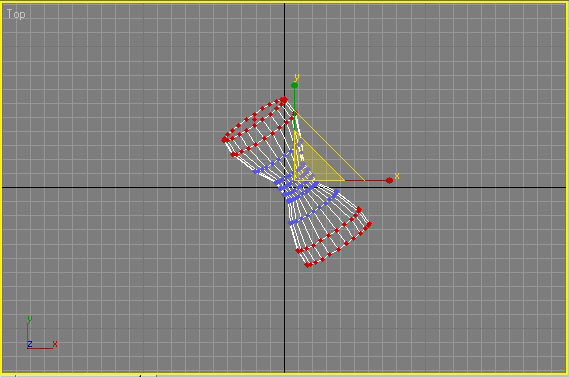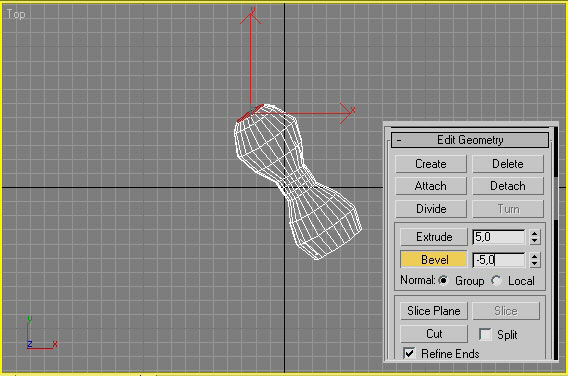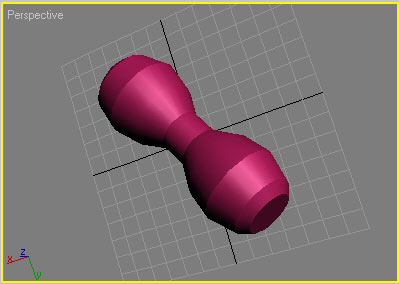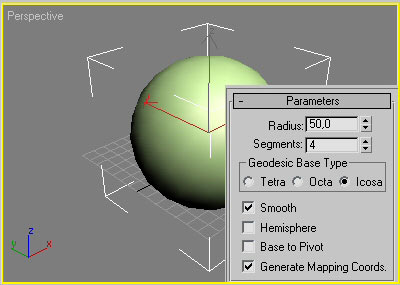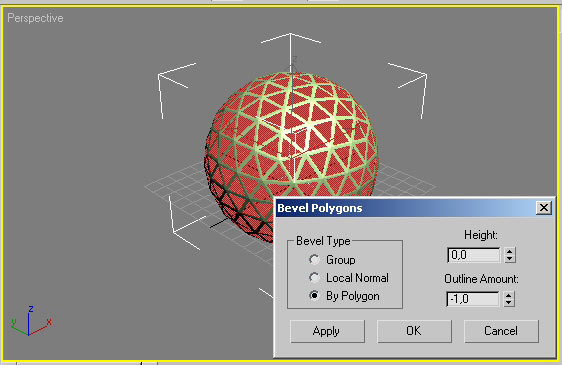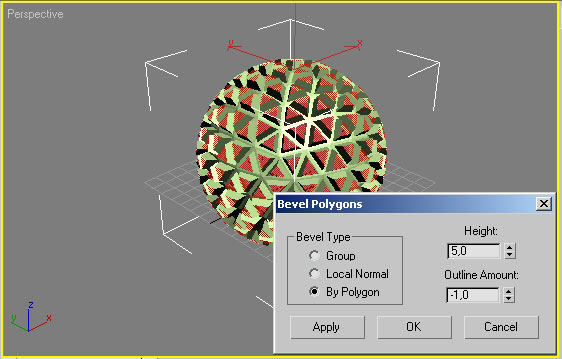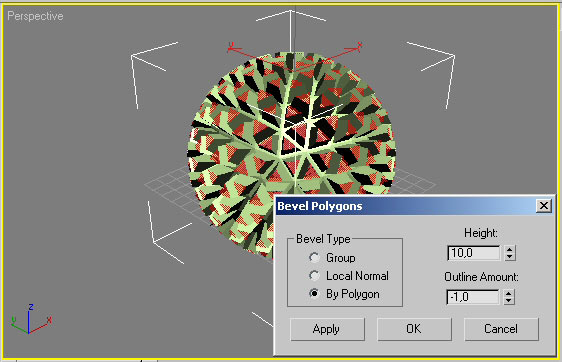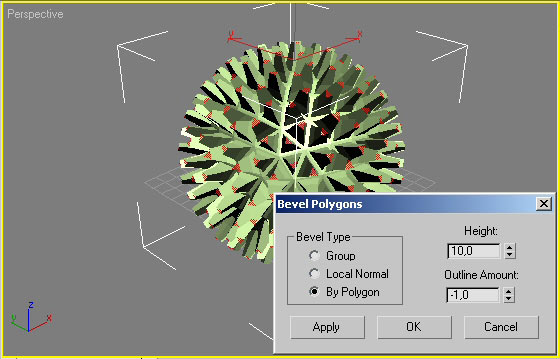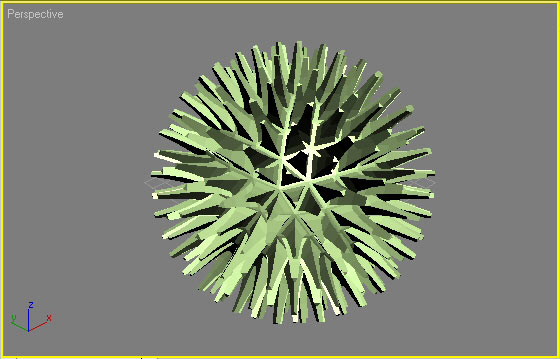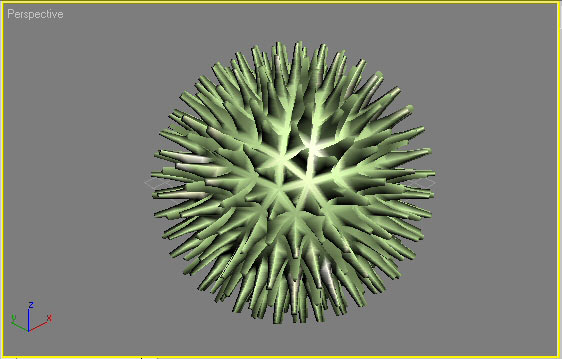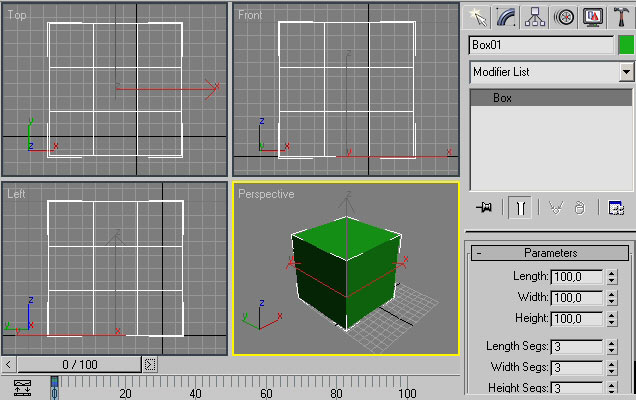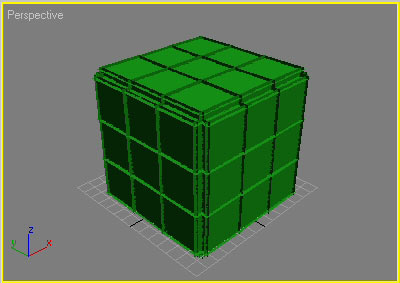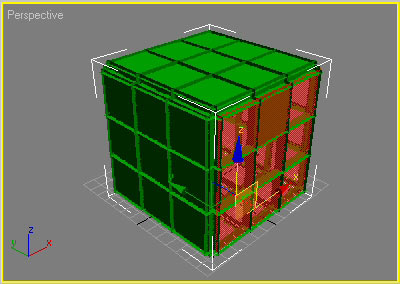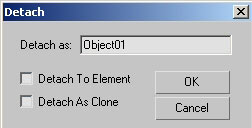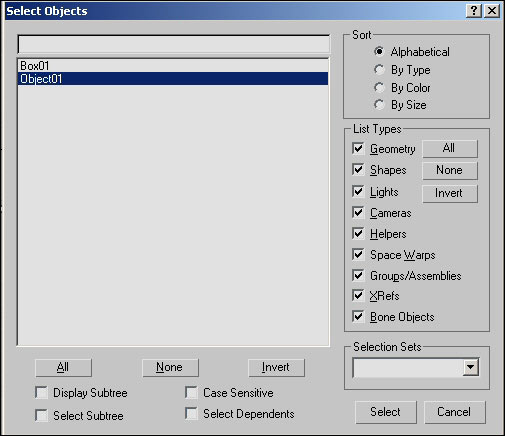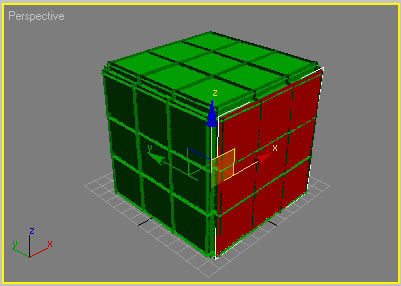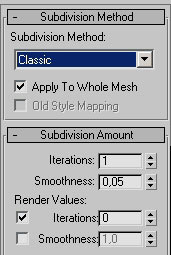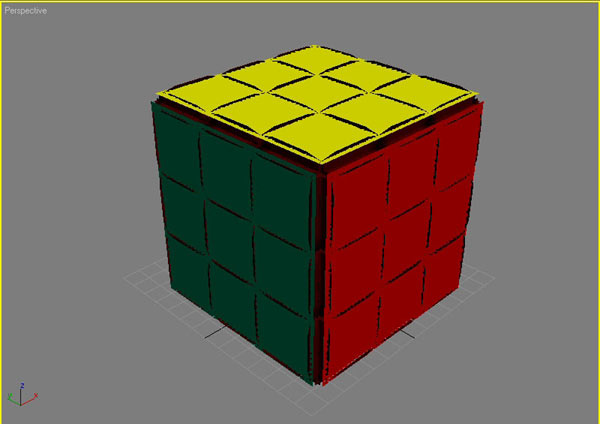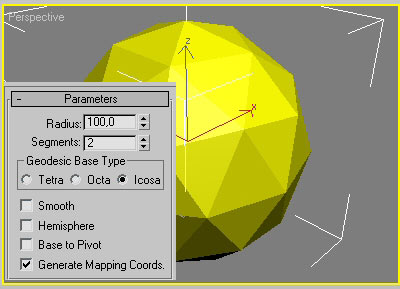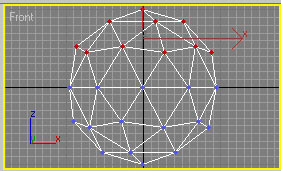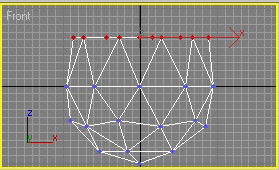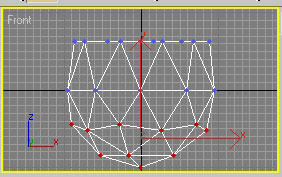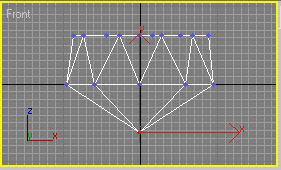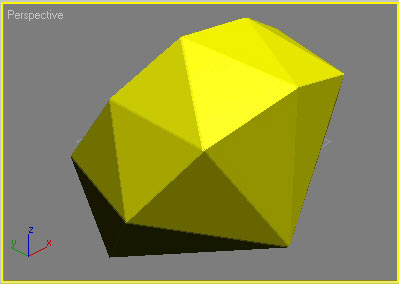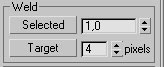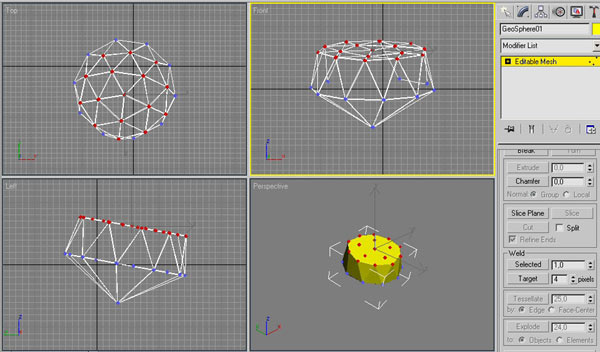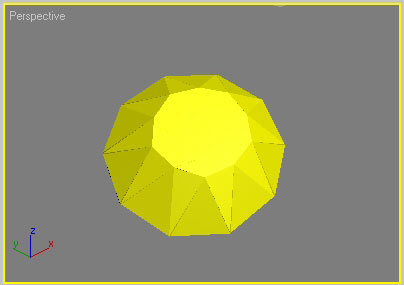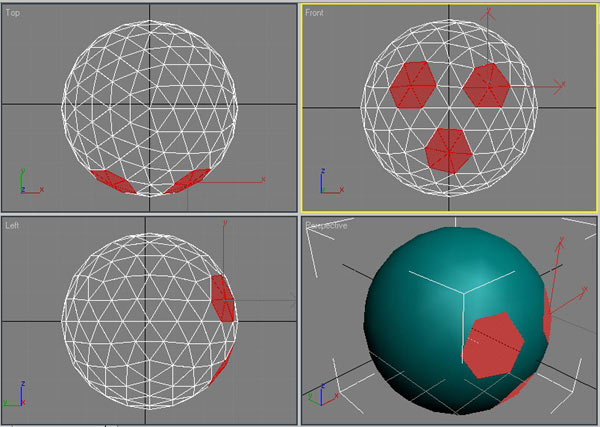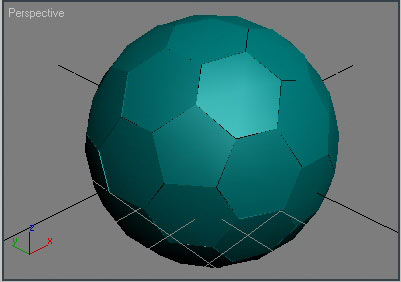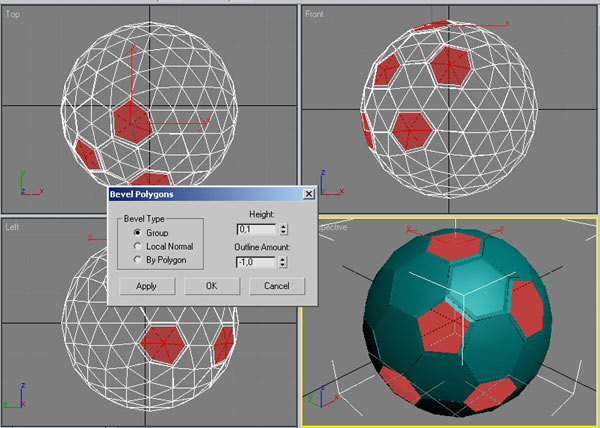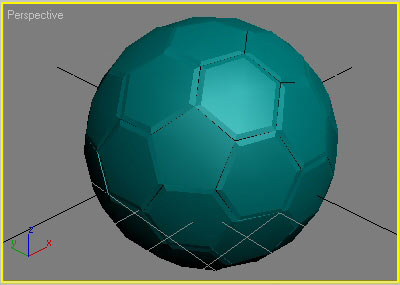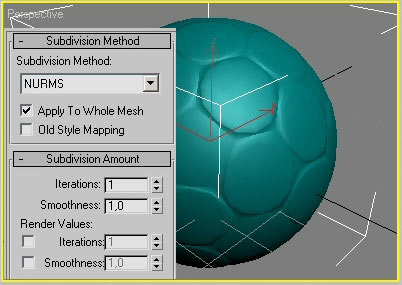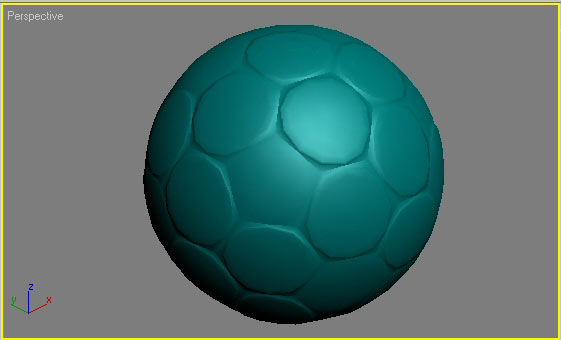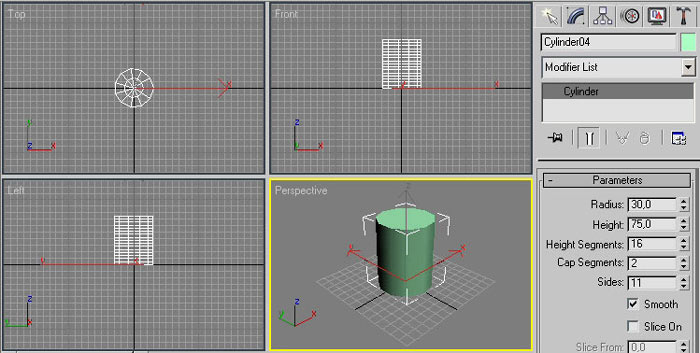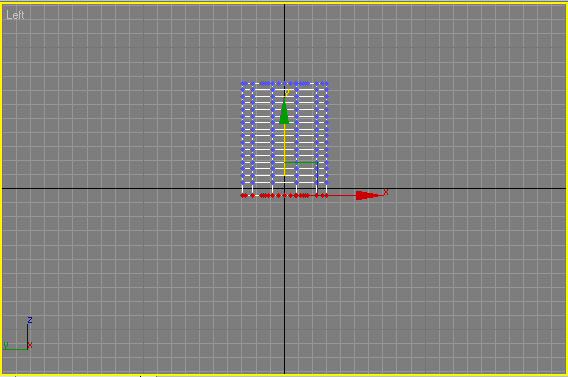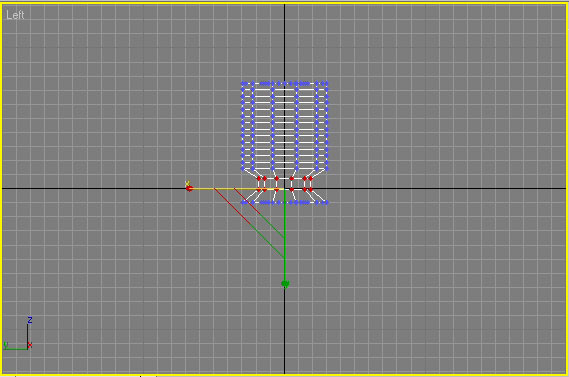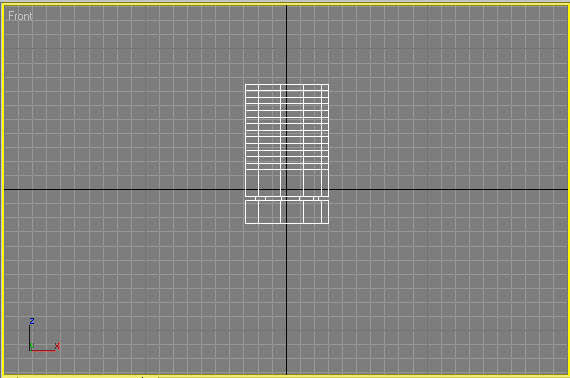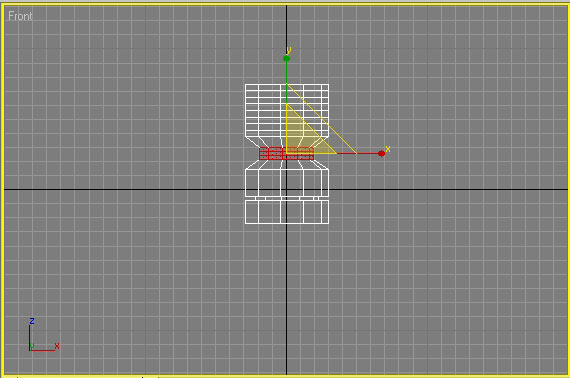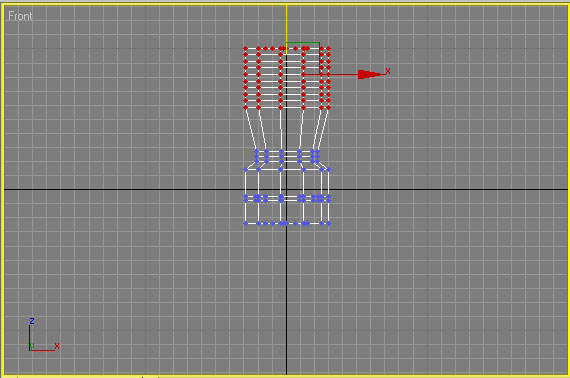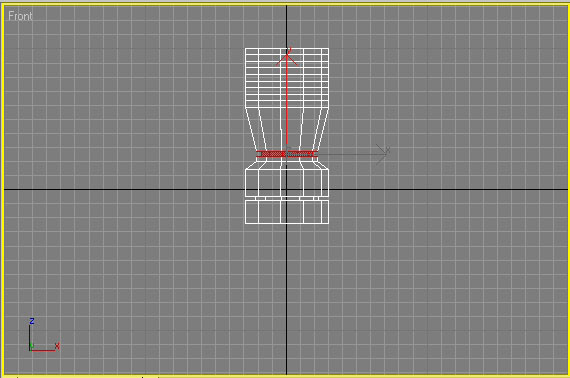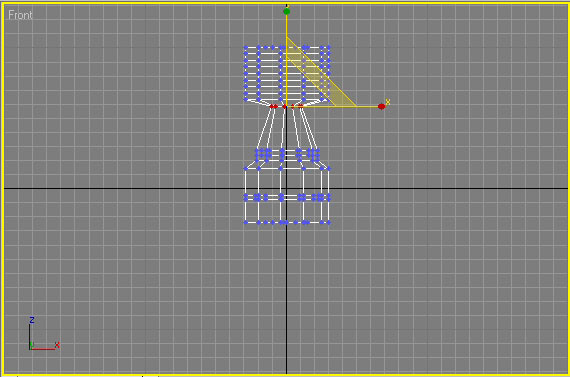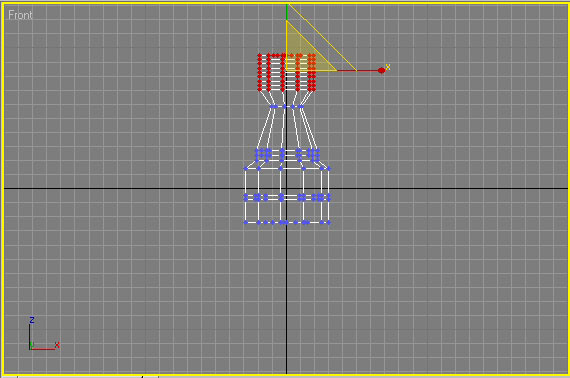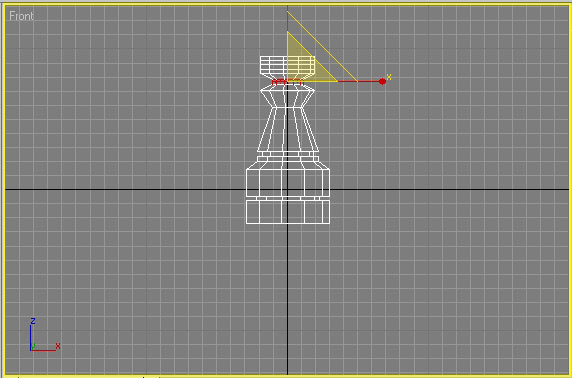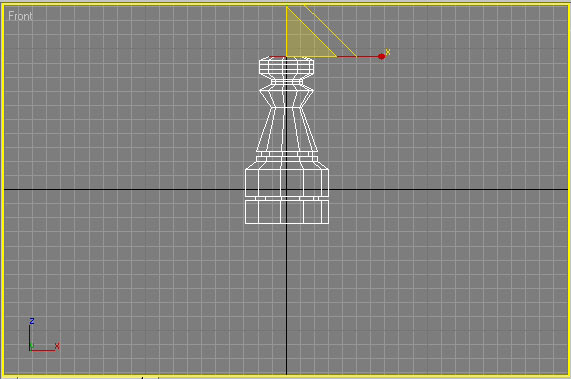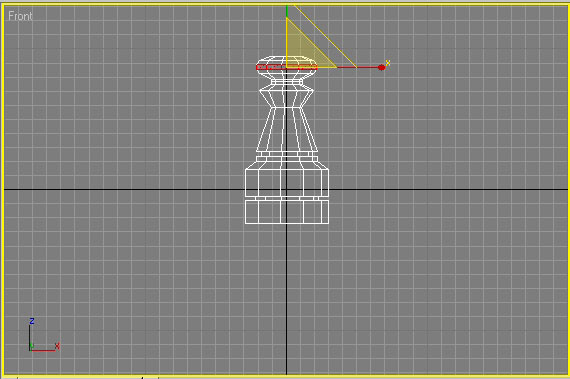Как сделать сетку в 3d max
Как включить сетку в 3ds Max
В 3ds Max существует не один вид сеток. Некоторые относятся к объекту, отображая его геометрию. Другие обозначают координаты в рабочей области. Соответственно, включаются и настраиваются они совершенно по-разному. В этой статье мы разберем сетку рабочей области Home Grid, сетку-хелпер Grid, сетку объекта в рабочей области и сетку объекта на рендере.
1. Сетка рабочей области Home Grid
Сетка рабочей области – это размеченная поверхность, которая помогает следить за размерами объектов. В режимах Perspective и Orthographic она отображает «пол» рабочей области. Включить или отключить ее можно несколькими способами:
Разметку этой сетки можно настраивать в меню Grids and Snaps Settings. Открыв меню, основные настройки находятся в разделе Home Grid. Здесь можно настроить размер и ограничение сетки.
В этом меню также можно найти настройки привязок. Про выбор и использование привязок можно прочитать в статье «Привязки Snaps Toggle в 3Ds Max».
Grid Spacing – размер одного деления сетки (квадрата).
Major Lines every Nth Grid Line – выделяет каждое N-ную полосу сетки.
Perspective View Grid Extent – устанавливает размер сетки в окне Perspective.
Inhibit Grid Subdivision Below Grid Spacing – управляет разделением сетки на более маленькие деления.
Inhibit Perspective View Grid Resize – делает сетку в окне перспективы фиксированного размера. Если включить, то параметр Perspective View Grid Extent не будет работать.
Dynamic Update – позволяет устанавливать, в каких видовых окнах меняются настройки сетки.
2. Хелпер Grid
С помощью хелпера Grid можно создать аналогичную сетку, как в предыдущем пункте. Находится она в разделе Create – Helpers – Standard – Grid. Параметры Length и Width изменяют размер создаваемой сетки.
Spacing – величина одного деления сетки.
Active Color – управление цветом в видовых окнах, когда сетка не выбрана.
Display – плоскость расположения сетки.
После создания сетки нужно нажать Quad Menu (ПКМ) – Active Grid. Если новая сетка сразу стала активной, то нажимать ничего не нужно.
При создании хелпер заменяет стандартную сетку рабочей области. Новые объекты также будут строиться на основе новой сетки. Такую сетку можно изменять по размеру, передвигать и поворачивать. Если создано несколько таких сеток, то активной может быть только одна из них.
3. Сетка объекта
Любой объект состоит из полигонов, которые образуют сетку. Эту сетку можно редактировать, изменяя форму объекта. Отображение сетки можно включать и выключать. Есть 3 режима отображения объекта:
Сетка объекта формирует так называемую топологию. Обычно, она состоит из примерно одинаковых квадратов. Но такая сетка может оказаться не очень удобной для редактирования объектов. Поэтому топологию можно изменить с помощью инструмента Generate Topology.
4. Сетка объекта на рендере
Сетку объекта можно отобразить даже на рендере. Для этого нужно создать правильный материал. Ниже будет демонстрация на примере CoronaMtl в Corona Renderer.
Создайте материал Material Editor – Materials – Corona – CoronaMtl. К созданному материалу в слот Diffuse Color нужно подключить карту Maps – Corona – CoronaWire. Созданный материал можно накладывать на объекты. Отображение сетки можно изменить в настройках карты CoronaWire. Теперь сетка объекта будет отображаться на рендере.
К карте CoronaWire можно подключать другие карты. Например, с помощью подсоединенной карты Bitmap можно наложить цветовую текстуру, поверх которой будет видна сетка. А про другие полезные карты можно узнать в статье «10 самых нужных карт 3ds Max».
Изменение сетки объекта инструментом Generate Topology в 3ds Max
Практически самая лучшая сетка – это сетка из одинаковых квадратов. Но такая сетка не всегда удобна для моделирования. Поэтому 3ds Max предлагает инструмент изменения сетки для некоторых наиболее популярных задач.
1. Использование инструмента
Для использования инструмента нужно создать объект и конвертировать в Editable Poly. Также можно воспользоваться модификатором Edit Poly. После этого необходимо выделить объект и перейти в Ribbon – Modeling – Polygon Modelling – Generate Topology. После нажатия откроется окно Topology, в котором перечислены все шаблоны топологий и дополнительные настройки.
Нажав на любую из 21 иконок с примерами, на всем выделенном объекте изменится сетка. При одновременном выделении нескольких объектов данный инструмент не работает.
Сетку можно изменять в пределах выделенных подобъектов (точек, ребер, полигонов). Для этого нужно выделить желаемые подобъекты, зажать Shift и нажать на иконку в окне Topology.
Важно помнить, что некоторые шаблоны могут сильно портить внешний вид объекта за счет пересечений полигонов. Увидеть это можно на примерах ниже. Кроме того, генерация всегда случайная. Поэтому два одинаковых шаблона всегда будут различны, за исключением Bricks и Hive.
2. Примеры шаблонов
Wall, Tiles, Bricks, Hive
Создание такой сетки необходимо, чтобы создать основной рельеф поверхности с помощью геометрии. Это полезно, если у вас нет подходящих текстурных карт или очень важна геометрическая реальность рельефа. В остальных случаях лучше сэкономить полигоны и воспользоваться материалом, например CoronaMtl.
Tiles2, Mosaic, Floor, Floor2
Skin, Holer, Diamond, Simplify
Chaos, Fours, Smoothstar, Cross
Planks, Planks2, Planks3, Planks4
3. Дополнительные функции
Tatter – единственный шаблон, который имеет настройки. Он генерирует настраиваемые отверстия на сетке.
Size – размер генерируемых отверстий.
Iterations – насколько сильно отверстия будут отличаться по размеру.
Smooth – определяет, насколько закругленными будут отверстия.
ScrapVerts – удаляет точки, которые имеют всего 2 входящих ребра. Иногда это помогает исправить отображение новой топологии.
Plane – создает плоскость в нулях координат. S – число сегментов плоскости по каждой стороне.
С помощью этого инструмента можно быстро создать, например, различные типы пола. Легко создается текстура оконной мозаики или сетки. Но размер и частота многих шаблонов зависят от размера полигонов на объекте. Поэтому, если нужно создать очень мелкую текстуру или таких объектов будет много, важно быть осторожным. Такой метод может сильно перегрузить сцену.
3d max сетка. Рендер сетки в 3ds max
Здесь я расскажу вам:
Введение
Большинство 3D-художников, которые по крайней мере, один раз сделали действительно хороший рендер, конечно, делились, например, в 3d галереях для получения отзывов и обратной связи.
После того, комментаторы просят показать сетку модели или даже целые сцены.
Кроме того, обеспечение визуальной сетки необходима по правилам многих галерей для принятия работ.
Кто из 3d художников не хотел бы зарабатывать деньги за счет продажи собственных моделей на первых страницах популярных интернет-магазинов, таких как Turbosquid или The3dstudio и многие другие?
Возможно, наиболее интересный случай, в котором требуется 3d max сетка, это приятное вопрос:«Фотография или рендер?». Конечно, лучше один раз увидеть, чем услышать или прочитать стораз. И заметная реакция, а также разочарование для всех скептиков, является публичная демонстрация каркаса.
Даже не каждый архитектор, дизайнер, инженер может отличить фотореалистичную визуализацию профи от банального фото. Так что для них наглядная демонстрация сетки абсолютно необходима.
Каркасное изображение является наиболее убедительный аргумент, который, очевидно, показывает, что изображение сделано в 3d графике.
Так как же можно продемонстрировать 3d max сетку и в то же время, сохранить презентабельность этой модели?
V-Ray решение: теория
Демонстрация объекта с сеткой настолько интересный и презентабельный метод, иногда это гораздо приятнее, чем конечный визуальный со всеми материалами и текстурами 🙂
Отрендерить объект с каркасной сеткой, достаточно просто.
Большинство современных двигателей рендеринга имеют специальный шейдер, который позволяет визуализировать сетку модели в качестве текстуры.
В V-Ray, за это ответственность несет VRayEdgesTex. Это простая карта, которая имеет только четыре параметры.
Color слот с цветным образцом. Определяет цвет сетки. Нажмите на цветном поле, т.е. белый по умолчанию, выберите нужный цвет. Как правило, лучшим является черный. Но, во всяком случае, это дело вкуса.
Hidden edges показывает сетку треугольников. Как известно, полигоны являются лишь способом представления множество треугольников. Все 3d сетки собраны из
треугольников, а для удобной работы, они рассматриваются как полигоны.
Есть два параметра регулирования толщины сетки. World units позволяет определить толщину края в единицах измерения сцены. Такие как миллиметра, сантиметры, дюймы, и т.д., согласно единиц, установленных в главной сцене.
Pixels параметр позволяет установить толщину края в пикселях.
Когда мы выбираем метод установки толщины в пикселях, надо иметь в виду, что
толщина всегда остается точное число точек, и не уменьшается или увеличивается
с помощью масштабирования в разных частях сцены, как это происходит в World units.
3d max сетка V-Ray решение: практика
Для использования VRayEdgesTex карты, прежде всего нужна материальная база, VRayMtl например, должны быть выбраны и применены с картой VRayEdgesTex в диффузный слот. Во-вторых, толщина сетки должна быть установлена.
Чтобы выбрать основной цвет заполнения, мы должны установить цвет диффузного канала VRayMtl материала.
Например, если мы хотим получить белые модели с черной сеткой, мы должны установить диффузный цвет VRayMtl на белый и цвет VRayEdgesTex карте на черный.
V-Ray решение: трюки
Как правило каркасный рендер делают для всей сцены сразу. В этом случае нет необходимости устанавливать VRayMtl с VRayEdgesTex карту для каждого объекта.
В таком случае можно использовать Orerride mtl.
Эта функция позволяет создать сцену из одного материала и одновременно сохранить материалы на каждом объекте.
Функция доступна в V-Ray: развертывающего меню Global switches в вкладке V-Ray диалогового окна Render Scene (F10).
Для использования этой коррекции, мы должны установить Orerride mtl флажок в разделе материала. После чего кнопки станут доступными. Предустановленный материал VRayMtl с VRayEdgesTex картой перетаскиваем в слот Override mtl.
Функция Override Exclude … позволяет выбрать объекты, которые не должны быть изменены при использовании функции глобального материала Orerride mtl.
Когда сцена содержит только непрозрачные объекты, все достаточно элементарно.
Но в случае когда в сцене есть прозрачные объекты, такие как стекло, или, как у нас, прозрачная упаковочная пленка, не все получается, как ожидалось.
Прозрачные объекты теряют свою функцию и привлекательность когда перестают быть прозрачными, а также они заслоняют порой очень важные элементы. Например хрустальная ваза, через которую видно цветов, или автомобильное стекло, через которое видно салон.
Выходом из этой ситуации будет оставить такие объекты с родными материалами. В большинстве случаев это наиболее рациональное решение. Прозрачный материал не нарушает общую картину, и, наоборот, делает ее более интересной.
Случай с VRay Displacement стоит отметить отдельно.
Как известно, Displacement способ создания геометрии на основе текстуры, она осуществляется путем деления сетки исходного объекта на ряд суб-треугольников и перемещения их вершин соответственно текстуры.
Несмотря на то что VRayEdgesTex поддерживает такие объекты, она показывает ребра исходной сетки и не показывает количество новых граней, которые были созданы с перемещением.
Isoline rendering
Еще один немаловажный аспект предоставления сетке числа итераций сглаживания, конечно, если модель имеет соответствующие свойства. Если количество сглаживания итераций слишком высока, каркасный рендеринг может показаться очень тяжелый и грязный.
Стоит отметить еще один важный режим – сетки дисплея. Этот режим является способом отображения модели с изолиниями.
Режим, с помощью которого сетка будет эстетично гладкой кривой. Режим изолинии, позволяет иметь хорошие изолинии не только в окне просмотра, а также при рендере.
Для использования этого режима в объекте нужно применить модификатор Turbosmooth. Он присутствует в меню Modifiers list.
Чтобы сделать модель с изолиниями, мы должны установить флажок Isoline Display, в Modifiers Turbosmooth объекта. Если модель уже имеет сглаживания, например, использованием NURMS подразделения Editable Poly, следует, конечно, отключить.
Большинство современных двигателей рендеринга позволяют сделать каркасные объекты аналогичным образом.
Показывайте свое мастерство, демонстрируя сетку сложной модели, гордитесь своей работой, и это, безусловно, будет оценено коллегами и потенциальными клиентами.
Приятной каркасной визуализвции!
Ваши вопросы и мнения, по поводу этой статьи, оставляйте в комментариях…
Сетки и привязки в 3D Max
Сетки
При первом запуске программы в окнах проекций Вы заметите одну основную сетку. Благодаря ей легко ориентироваться в 3D пространстве, а так же точно позиционировать объекты.
У основной сетки имеются свои настройки и полезные свойства, с которыми не помешает познакомиться каждому пользователю 3D Max. Для того что бы открыть окно с настройками, выполните команду Tools – Grid and Snap Setting (3D max v11), либо просто кликните правой кнопкой мыши по пиктограмме Angle Snap Toggle, расположенной на панели инструментов:
Откроется диалоговое окно Grid and Snap Settings:
В окне сверху, находятся четыре вкладки. Пока что, нас интересует вкладка Home Grids.
В полях раздела Grid Dimensions можно изменить деление сетки и частоту показа основных линий. Если убрать галочку напротив параметра Inhibit Perspective view Grid Resize, то в окне перспективы сетка станет бесконечной.
Пользовательские сетки
Помимо основной, можно создавать множество собственных сеток. Для этого нужно на панели Command перейти во вкладку Helpers и выбрать кнопку Grid:
После активации кнопки просто разместите сетку в нужном вам месте. Не забудьте ознакомиться с ее параметрами. Пользовательские сетки создаются для точного выравнивания объекта в нужно месте. Как работать с инструментами выравнивания я уже писал в предыдущем уроке: Выравнивание объектов в 3D Max
Автосетки AutoGrid
Благодаря им можно создать объект на поверхности другого объекта перпендикулярно нормали. Другими словами если вы захотите создать какой либо объект допустим на треугольнике, то создаваемый объект будет расположен на поверхности под наклоном.
Автосетку нельзя создать, но ее можно активировать. Сделать это можно все на той же панели Coommand в параметрах создаваемого объекта. Выберите любой примитив и поставьте галочку напротив AutoGrid:
Если Вас, по каким либо причинам не устраивает отображение основной сетки, то ее можно с легкостью скрыть командой: Tools – Grids and Snaps – Show Home Grid, (либо отключить ее клавишей G).
Привязки
Активировав функцию привязки, объект можно расположить в нужном месте с большой точностью. Так, например, моделируя стол можно включить привязку по краям объекта, тем самым сделать все аккуратно и равномерно, без каких либо зазоров.
Настроить и изменить точки привязки можно во вкладке Snaps диалогового окна Grid and Snap Settings:
После выбора точки привязки следует активировать сам инструмент Snap Toggle.
Помимо Snap Toggle существует еще несколько полезных инструментов для работы с привязками, которые мы сейчас разберем:
1. Snap Toggle. Применяется при создании и перемещении объектов. Позволяет создавать один объект, опираясь при этом, на другой. Так же можно состыковывать объекты между собой, перемещая их в пространстве.
Snap Toggle имеет три разных режима(что бы выбрать нужный режим зажмите кнопку Snap Toggle на несколько секунд)
2. Angle Snap Toggle. Привязка угла поворота объекта. объект поворачиваться по градусам (по умолчанию 5 градусов)
3. Percent Snap Toggle. Применяется при масштабировании объекта. Позволяет масштабировать объект с шагом в 10 процентов.
4. Spinner Snap Toggle. Позволяет при работе со стрелочками счётчиков менять значения без дробей.
И в заключение данной темы приведено демонстрирующее видео по работе с сетками и привязками в 3D Max:
Основы сеточного моделирования
3D Studio MAX поддерживает много различных вариантов создания моделей (то есть моделирования). В их числе и сеточное моделирование, представляющее собой моделирование на уровне подобъектов: вершин, ребер, граней и полигонов. Подобъекты можно вытягивать, масштабировать, вращать, деформировать, удалять, объединять, добавлять; можно применять к ним множество других операций, изменяя таким образом исходный объект до полной неузнаваемости. Результатом подобных манипуляций могут быть совершенно разные трехмерные тела от абстрактных объектов до полностью реальных моделей. Данный прием моделирования может быть применен к разным объектам 3D Studio MAX, однако пока мы знакомы лишь с примитивами, поэтому и приемы сеточного моделирования будем осваивать именно на них. Сразу отметим, что возможности сеточного моделирования гораздо шире, чем удастся рассмотреть в данном уроке. К этой теме мы в дальнейшем будем неоднократно возвращаться, но на более высоком уровне.
Теоретические аспекты
Любой параметрический трехмерный объект, созданный на основе примитива, может быть преобразован в объект типа Editable Mesh (Редактируемая сетка) или Editable Poly (Редактируемая полисетка). Такой объект перестает быть параметрическим и в дальнейшем будет модифицироваться как сетка, то есть на уровне вершин, ребер, граней и полигонов.
К объектам типа Editable Mesh относятся геометрические модели трехмерных тел, представленных оболочками в виде сеток с треугольными ячейками. Объекты типа Editable Poly отличаются от редактируемых сеток тем, что их оболочки состоят не из треугольных граней, а из полигонов. Полигоны представляют собой многоугольники, у которых имеются как минимум четыре вершины, и заменяют совокупность двух или более смежных треугольных граней, лежащих в одной плоскости. Поэтому и сетку, составленную из полигонов, в отличие от сетки, составленной из треугольных граней, называют полигональной сеткой, или полисеткой.
Многие возможности редактирования объектов Editable Poly и Editable Mesh аналогичны, однако имеются и различия. Редактирование объектов типа Editable Mesh возможно на уровне вершин, ребер, граней, полигонов и элементов, а тип Editable Poly позволяет работать с вершинами, ребрами, полигонами, элементами и границами. Многие операции на первый взгляд совершенно аналогичны для обоих типов объектов, например операции Extrude и Bevel, но требуют разной настройки и зачастую приводят к различным результатам. Кроме того, полигональные сетки, в сравнении с обычными сетками Editable Mesh, обладают рядом дополнительных свойств, в частности допускают сглаживание без использования таких специальных модификаторов, как MeshSmooth (Сглаживание сетки). Напомним, что модификаторы предназначены для модификации объектов и становятся доступными после активизации панели Modify (Изменение).
Типы подобъектов и принцип их редактирования
Как уже было сказано, значительная часть объектов 3D Studio MAX может быть представлена в виде сеток, состоящих из однотипных элементов или подобъектов, к числу которых относятся вершины, ребра, грани и полигоны (рис. 1). Предназначенные для работы с ними средства скомпонованы по уровням: Vertex, Edge, Face, Polygon, Element и Border (рис. 2 и 3).
Рис. 2. Уровни Editable Mesh
Рис. 3. Уровни Editable Poly
Вершины это точки, в которых сходится и соединяется друг с другом любое число ребер. Для работы с вершинами предназначен уровень Vertex (Вершина).
Ребра это линии границы грани. Ребра могут быть видимыми, если соседние грани не лежат в одной плоскости (тогда они отображаются сплошными линиями), или невидимыми; по запросу пользователя невидимые ребра могут отображаться пунктирной линией. За управление видимостью и положением ребер отвечает уровень Edge (Ребро).
Грани это участки плоскости треугольной формы, представляющие собой элементарные ячейки сетки. В одной плоскости объекта может находиться множество граней, которые внешне будут совершенно неразличимы. Для работы с гранями предназначен уровень Face (Грань).
Смежные грани, лежащие в одной плоскости, могут быть объединены в многоугольники-полигоны. В случае преобразования объекта к типу Editable Poly процесс формирования полигонов из граней осуществляется автоматически. В обычной сетке полигон это просто подобъект, позволяющий выделить сразу все смежные грани, лежащие в одной плоскости. У полигональной сетки нет таких подобъектов, как грани, и вся она состоит только из полигонов, причем некоторые полигоны могут быть и треугольными. За работу с полигонами отвечает уровень Polygon (Многоугольник).
Кроме того, сеточные объекты могут редактироваться на уровне Element (Элемент), который используется для работы с группами граней, объединенными в элемент каркаса, а объекты типа Editable Poly и на уровне Border (Граница), что удобно, например, при вдавливании границ.
Редактирование сетчатых объектов можно производить как на уровне объекта в целом, так и на уровне подобъектов: граней, ребер или вершин. Чтобы объект стал редактируемым на уровне подобъектов и превратился в редактируемую сетку, необходимо выделить его и выбрать из контекстного меню команду Convert to=>Convert to Editable Mesh (Конвертировать=>Конвертировать в режим редактирования сетки); можно также применить к объекту модификатор Edit Mesh (Редактирование сетки). Для преобразования объекта к типу Editable Poly из контекстного меню выбирается команда Convert to=>Convert to Editable Poly (Конвертировать=>Конвертировать в режим редактирования полисетки). В обоих случаях это приведет к появлению на панели Modify целой серии свитков:
— Attach (Присоединить) позволяет добавлять к редактируемой модели новые каркасные объекты, при этом все грани присоединяемого объекта оказываются объединенными в новый элемент,
— Detach (Отсоединить) отвечает за отделение выбранного подобъекта в отдельный элемент или новый объект,
— Remove Isolated Vertices (Удалить изолированные вершины) позволяет удалять отдельно расположенные вершины объекта,
— View Align и Grid Align (Ориентировать по текущему виду/Ориентировать по сетке) осуществляет соответствующее изменение ориентации выбранных подобъектов,
— Make Planar (Привести к плоскости) устанавливает плоскостную ориентацию для выбранных подобъектов,
— Collapse (Свести в точку) выполняет коллапс (сжатие) и объединение всех вершин выбранных подобъектов в одну, располагая ее в геометрическом центре выделенной области;
Выбор нужного уровня подобъектов осуществляется либо подсвечиванием уровня в списках подобъектов Editable Mesh или Editable Poly, либо щелчком по соответствующей кнопке в свитке Selection панели Modify. Для выбора самих подобъектов используются обычные инструменты выделения: Select Object (Выделить объект), Select and Move (Выделить и передвинуть), Select and Scale (Выделить и масштабировать), Select and Rotate (Выделить и повернуть) и Selection Region (Форма области выделения). Чтобы последовательно выделить несколько объектов, при выделении удерживают клавишу Ctrl.
Для того чтобы вернуться от редактирования объекта на уровне подобъектов к обычному редактированию, нужно подсветить в списке подобъектов уровень Editable Mesh или Editable Poly.
Моделирование при помощи вершин
Вершины являются основным элементом редактирования сетки достаточно нескольких манипуляций с вершинами, чтобы превратить стандартный примитив в совершенно другой объект.
Для примера создайте примитив Box (Коробка), установив для него длину (Length) и ширину (Width) равными 30, а высоту (Height) равной 40 (рис. 4), и сохраните объект в файле. Не снимая выделения, установите режим, в котором возможно редактирование вершины, выбрав из контекстного меню команду Convert to=>Convert to Editable Mesh (Конвертировать=>Конвертировать в режим редактирования сетки). Чтобы получить возможность манипуляции вершинами, щелкните в свитке Selection на кнопке Vertex (рис. 5).
Рис. 4. Исходный объект
Рис. 5. Исходный объект в режиме Editable Mesh выделены вершины
Активизируйте инструмент Select and Move (Выделить и переместить) и последовательно перетащите вершины его основания так, чтобы параллелепипед превратился в усеченную пирамиду. Обратите внимание, что лучше всего начать перемещение вершин в окне проекций Perspective, так как во всех остальных проекциях вершины нижнего основания у параллелепипеда скрыты под верхними вершинами. А затем перейдите в окно проекции Top, что позволит обеспечить более точное положение вершин (рис. 6). Не забывайте, что для более точного перемещения вершин, равно как и объектов, можно напрямую указывать координаты их нового положения в нижней части окна программы. При желании можно перемещать одновременно сразу несколько вершин в этом случае после выделения вершины довольно часто блокируют, щелкнув на кнопке Selection Lock Toggle (Переключатель блокировки выделения), которая тут же окрасится в желтый цвет. Блокировка сохраняет выделенную область при любых манипуляциях в программе, а разблокировка происходит в результате повторного щелчка по этой же кнопке.
Рис. 6. Результат перемещения вершин основания
Вершины можно не только перемещать, но и поворачивать инструментом Select and Rotate (рис. 7) или масштабировать инструментом Select and Uniform Scale (рис. 8). А можно свести выделенные вершины в одну точку, щелкнув на кнопке Collapse (Свести в точку) на панели Modify в свитке Edit Geometry (рис. 9).
Рис. 7. Поворот вершин верхнего основания усеченной пирамиды
Рис. 8. Масштабирование вершин верхнего основания усеченной пирамиды
Рис. 9. Результат сведения вершин в одну точку
Моделирование при помощи ребер
Чтобы поэкспериментировать, воспользуйтесь ранее созданным и сохраненным параллелепипедом и установите для него режим редактирования ребер Edge, щелкнув на соответствующей кнопке в свитке Selection. Как и вершины, ребра можно перемещать, поворачивать и масштабировать примерно таким же способом, хотя есть и некоторые отличия.
Для поворота ребер можно воспользоваться инструментом Select and Rotate (Выделить и повернуть), а можно активировать возможности свитка Edit Geometry (Редактировать геометрию) панели Modify, где для поворота предназначена кнопка Turn (Развернуть). Активируйте данную кнопку и кликните на любом ребре параллелепипеда это приведет к повороту соответствующего ребра, что продемонстрировано на рис. 10 и 11.
Рис. 10. Поворот ребра (стрелкой показано ребро, по которому щелкнули мышью)
Рис. 11. Объект после поворота ребра
Моделирование при помощи полигонов
Переключитесь в режим редактирования полигонов, щелкнув на кнопке Polygon (Многоугольник) в свитке Selection. Многоугольники при желании можно перемещать, поворачивать и масштабировать обычным способом. Кроме того, здесь возможно множество других интересных преобразований, доступных из свитка Edit Geometry панели Modify.
Рассмотрим операцию Extrude (Выдавливание), при помощи которой можно создавать выпуклые элементы объекта. Щелкните на кнопке Extrude, затем кликните на любом многоугольнике редактируемого объекта (при этом многоугольник выделится, а внешний вид указателя мыши изменится) и переместите его в зависимости от направления перемещения выбранных граней на их основе будет создан выпуклый (рис. 12) или вогнутый фрагмент объекта.
Рис. 12. Выдавливание многоугольника
Можно добавить к выбранным граням прямую фаску, что осуществляется путем вставки плоскостей вместо общих ребер выделенных граней и совершенно необходимо при сглаживании формы модели. Для добавления фаски щелкните на кнопке Bevel (Фаска), выделите полигон и перемещением мыши подберите подходящий вариант фаски (рис. 13).
Рис. 13. Результат добавления к полигону прямой фаски
Данными операциями можно воспользоваться и на более сложных примитивах, например на геосфере, предварительно преобразованной в объект типа Editable Poly (рис. 14) при помощи команды Convert to=>Convert to Editable Poly (Конвертировать=>Конвертировать в режим редактирования полисетки) и переведенной в режим редактирования полигонов. Результат наложения на один выбранный полигон геосферы операции Extrude со значением параметра Extrusion Hight (Высота выдавливания) равным 50 представлен на рис. 15. Разнообразные преобразования, в частности Extrude, можно применить как к одному полигону, так и к группе полигонов, выделив их при нажатой клавише Ctrl (рис. 16), или сразу ко всем полигонам одновременно (рис. 17 и 18).
Рис. 14. Геосфера с выделенным полигоном
Рис. 15. Результат наложения операции Editable к одному полигону
Рис. 16. Применение операции Editable к группе полигонов
Рис. 17. Применение операции Editable ко всем полигонам
Рис. 18. Результат наложения операции Editable на все полигоны
Особо стоит сказать о сглаживании подобъектов. Как уже было отмечено, объекты, представленные в виде полигональных сеток, могут сглаживаться без применения модификатора MeshSmooth (Сглаживание сетки) довольно часто его с успехом может заменить операция MSmooth (Сглаживание) из свитка Edit Geometry (Редактировать геометрию). Попробуйте применить ее, например, к ранее модифицированной геосфере, установив коэффициент сглаживания равным 10 (рис. 19).
Рис. 19. Сглаживание модифицированной геосферы
Сеточное моделирование на конкретных примерах
Яйцо из шара
Создайте произвольный шар (рис. 20). Преобразуйте объект к типу Editable Mesh, выбрав из контекстного меню команду Convert to=>Convert to Editable Mesh (Конвертировать=>Конвертировать в режим редактирования сетки), и перейдите в режим редактирования вершин, щелкнув на кнопке Vertex. Чтобы обеспечить более плавное деформирование шара, включите режим Soft Selection (Мягкое выделение) с примерно такими параметрами, как на рис. 21, и выделите инструментом Select Object все вершины, расположенные в центральной части и в верхней трети шара. Удобнее выделять вершины не по одной с нажатой клавишей Ctrl, а заключить все выделяемые вершины в прямоугольный контейнер. Немного переместите выделенные вершины вверх при помощи инструмента Select and Move (Выделить и переместить), а затем слегка сузьте выделенную область инструментом Select and Squash (Выделить и сжать). Вновь выделите вершины верхней части шара, но уменьшите число сечений на одно снизу, а затем выполните в их отношении те же операции. Точно такие же операции последовательно произведите еще несколько раз, каждый раз уменьшая размер выделенной области на одно сечение и пытаясь придать объекту форму яйца (рис. 22). Для сглаживания модели примените к объекту модификатор MeshSmooth (Сгладить сетку), выбрав его из списка Modifier List (рис. 23) и настроив его параметры приблизительно так, как на рис. 24, а в результате получите яйцо (рис. 25).
Рис. 20. Исходный объект шар
Рис. 21. Выделение вершин для первой трансформации и параметры режима Soft Selection
Рис. 22. Объект после последней деформации проекция Front
Рис. 23. Выбор модификатора MeshSmooth
Рис. 24. Настройка параметров модификатора MeshSmooth
Гантель из цилиндра
Создайте произвольный цилиндр с 24 сторонами и 9 сегментами высоты (рис. 26). Преобразуйте объект к типу Editable Mesh и перейдите в режим редактирования вершин, щелкнув на кнопке Vertex. При помощи инструмента Lasso Selection Region (Выделение лассо) нужно выделить вершины четырех средних поперечных сечений цилиндра (рис. 27) и масштабировать их инструментом Select and Uniform Scale (Выделить и равномерно масштабировать) в сторону уменьшения так, чтобы сформировать самую узкую область гантели (рис. 28). Поскольку вершины расположены слишком близко, для того чтобы выделение проходило удачно, следует увеличить масштаб изображения и перейти в режим одного окна, щелкнув на кнопке Min/Max Togge (Переключатель Min/Max). Кроме того, при определенном положении объекта не каждое сечение вам удастся выделить идеально (часть вершин с обратной стороны объекта могут оказаться невыделенными), поэтому возможно, что объект придется неоднократно поворачивать и переходить из проекции в проекцию.
Рис. 26. Исходный объект цилиндр
Рис. 27. Выделение вершин в центральной части цилиндра
Рис. 28. Результат масштабирования средней части цилиндра
Одновременно выделите по два крайних сечения цилиндра (не забывая удерживать нажатой клавишу Ctrl) и масштабируйте вершины так, чтобы расстояния между сечениями увеличились (рис. 29). Выделите второе с левого края сечение и масштабируйте его таким образом, чтобы расстояние между данным сечением и сечением слева от него стало примерно равным расстоянию между данным сечением и сечением справа от него. Аналогичную операцию проведите для второго с правого края сечения.
Рис. 29. Масштабирование крайних сечений цилиндра
Переключитесь в режим редактирования полигонов, щелкнув на кнопке Polygon, и создайте фаски для крайних сечений. Для этого выделите инструментом Select Object крайний левый полигон, щелкните на кнопке Bevel и определите параметры фаски мышью либо введите нужные значения вручную (рис. 30). Второй вариант гораздо надежнее, особенно с учетом того, что придется создавать точно такую же фаску с правой стороны. Создайте аналогичную фаску с правой стороны. Полученная в итоге гантель представлена на рис. 31.
Рис. 30. Добавление фаски с левой стороны
Морской еж из геосферы
Создайте примитив GeoSphere с параметрами, представленными на рис. 32, и преобразуйте объект к типу Editable Poly. Перейдите в режим редактирования полигонов, выделите все полигоны геосферы и примените к ним операцию Bevel, установив высоту скоса (Height) равной 0 и обводку (Outline Amount) равной –1 (рис. 33). Не снимая выделения, повторите данное преобразование еще три раза, каждый раз меняя параметры в соответствии с рис. 34, 35 и 36, результат показан на рис. 37. Для сглаживания объекта примените к нему модификатор MeshSmooth (Сгладить сетку), выбрав его из списка Modifier List. Настройте параметры модификатора: в разделе Subdivision Method выберите вариант NURMS, а в разделе Subdivision Amount установите значение Iterations (Итерации) равным 0, а Smoothness (Гладкость выравнивания) равным 1. Полученная в итоге модель напоминает морского ежа (рис. 38).
Рис. 32. Исходный объект геосфера
Рис. 33. Результат первого применения операции Bevel
Рис. 34. Результат второго применения операции Bevel
Рис. 35. Результат третьего применения операции Bevel
Рис. 36. Результат четвертого применения операции Bevel
Рис. 37. Вид геосферы после многократной Bevel-деформации
Кубик Рубика из куба
Попробуем создать кубик Рубика не из набора отдельных кубиков, а на основе одного куба. Создайте примитив Box (Коробка) с такими параметрами, как на рис. 39. Обратите внимание на число сегментов по глубине, высоте и ширине, которое в точности соответствует запланированному числу кубиков на каждой из сторон: выбрано три сегмента, а значит, будет и три кубика. Преобразуйте объект к типу Editable Poly и установите режим редактирования полигонов. Выделите все полигоны и примените к ним операцию Bevel (Фаска) при параметрах: Bevel Type By Poligon, Height 5, Outline Amount 0. А затем повторите данную операцию в отношении полигонов, но уже при параметрах Height 0 и Outline Amount 2. В итоге куб окажется разбитым на отдельные кубические фрагменты и будет очень похож на настоящий кубик Рубика (рис. 40).
Рис. 39. Исходный объект куб
Рис. 40. Кубик Рубика
При желании кубик можно сделать разноцветным, но для этого его придется предварительно разбить на отдельные элементы. Выделите полигоны, расположенные на одной стороне кубика (рис. 41), и щелкните в свитке Edit Geometry на кнопке Detach (Отсоединить, рис. 42) подобъекты окажутся отделенными. Чтобы выделить отделенный объект, щелкните на кнопке Select By Name (Выделять по имени) и выберите имя объекта (рис. 43), а потом перекрасьте его в другой цвет обычным образом (рис. 44). Вновь перейдите к кубу, активизируйте режим редактирования полигонов и аналогичным образом выделите полигоны на другой стороне кубика, превратите их в отдельный объект командой Detach (Отсоединить), выделите созданный объект по имени и тоже перекрасьте. И так для всех остальных сторон. Для сглаживания всей модели целиком выделите все входящие в нее объекты, щелкнув на кнопке Select By Name (Выделять по имени) и указав вариант All (Все), и примените к ним модификатор MeshSmooth (Сгладить сетку) при параметрах как на рис. 45. Полученный в конечном счете разноцветный кубик Рубика представлен на рис. 46.
Рис. 41. Выделение отделяемых полигонов
Рис. 42. Параметры операции Detach
Рис. 43. Выделение объекта Object01
Рис. 44. Кубик после перекраски одной из сторон
Рис. 45. Настройка параметров модификатора MeshSmooth
Рис. 46. Разноцветный кубик Рубика
Ограненные кристаллы из геосферы
Создайте примитив GeoSphere (рис. 47), конвертируйте его в тип Editable Mesh и перейдите в режим редактирования вершин. Выделите все вершины выше центрального сечения (рис. 48) и сведите их в одну плоскость, щелкнув в свитке Edit Geometry на кнопке Make Planar (Привести к плоскости, рис. 49). Выделите все вершины, лежащие ниже центрального сечения (рис. 50), и сведите их в одну точку, щелкнув на кнопке Collapse (Свести в точку, рис. 51). По окончании избавьтесь от острых углов для этого переключитесь в режим редактирования ребер Edge, выделите все ребра и примените к ним операцию Chamfer (Прямая фаска), установив величину скоса в 0,5 единиц. В итоге будет получен кристалл, представленный на рис. 52 (конечно, чтобы созданный объект действительно походил на кристалл, потребуется серьезная настройка текстуры, но это уже иная тема).
Рис. 47. Исходный объект геосфера
Рис. 48. Выделение вершин, сводимых в плоскость
Рис. 49. Результат сведения вершин в плоскость
Рис. 50. Выделение вершин, сводимых в точку
Рис. 51. Результат сведения вершин в точку
Рис. 52. Ограненный кристалл
При желании форму созданного кристалла можно изменять, масштабируя и перемещая отдельные вершины. Однако предварительно стоит объединить сведенные воедино вершины в одну точку. Дело в том, что при сведении вершин на плоскость или в точку они сохраняются по отдельности, так что потом при моделировании на уровне вершин будут возникать проблемы. Например, если часть вершин, лежащих в одной точке, выделилась, а другая нет, то соответственно при перемещении одни останутся на месте, а другие передвинутся со всеми вытекающими из этого последствиями. Для объединения выбранных вершин в одну предназначен свиток Weld (Объединить, рис. 53). При активизации кнопки Selected (Выбранные) операция производится над всеми выделенными вершинами, попадающими в Weld Threshold (Порог Объединения). Кнопка Target (Целевые) позволяет объединять вершины, перемещая выбранную вершину к требуемой.
Рис. 53. Свиток Weld
Для примера изменим форму кристалла, чтобы он стал более плоским и широким. Инструментом Lasso Selection Region (Выделение лассо) вначале выделите все вершины плоскости (кристалл нужно предварительно повернуть таким образом, чтобы можно было выделить только нужные вершины, рис. 54). Установите величину порога Weld Threshold (Порог объединения) равной 1 и щелкните на кнопке Selected (Выбранные) вершины плоскости объединятся. Аналогичным способом выделите и объедините вершины основания, которые были сведены в одну точку. После этого последовательно масштабируйте и переместите нужные вершины (рис. 55).
Рис. 54. Выделение объединяемых вершин
Рис. 55. Преобразованный кристалл
Футбольный мяч из геосферы
Создайте геосферу с параметрами, представленными на рис. 56. На параметры обратите особое внимание, так как довольно сложно найти такие варианты, когда полигоны удается точно объединить в шестиугольники, являющиеся элементами мяча. Преобразуйте объект к типу Editable Poly и перейдите в режим редактирования полигонов. Начните последовательно выделять полигоны геосферы при нажатой клавише Ctrl, формируя из них шестиугольники. В конечном счете нужно обработать все полигоны, но выделять одновременно соседние шестиугольники нельзя, так как применяемые к ним затем операции должны относиться отдельно к каждой группе шестиугольников. Однако для ускорения процесса можно за один прием выделять несколько не граничащих друг с другом шестиугольников например как показано на рис. 57. По окончании выделения партии шестиугольников примените к ним операцию Extrude, установив в поле Extrusion Type вариант Group и присвоив параметру Extrusion Hight значение 0,2. Затем выполните данное действие в отношении следующей партии шестиугольников и т.д. Окончательный результат представлен на рис. 58.
Рис. 56. Исходный объект геосфера
Рис. 57. Выделение отдельных шестиугольников мяча
Рис. 58. Результат применения преобразования Extrude ко всем шестиугольникам
После этого для каждого шестиугольника примените операцию Bevel при таких параметрах, как на рис. 59, что приведет к очередному изменению геосферы (рис. 60). Для сглаживания объекта примените к нему модификатор MeshSmooth (Сгладить сетку), настроив его параметры в соответствии с рис. 61. Полученный в итоге футбольный мяч представлен на рис. 62.
Рис. 59. Применение операции Bevel к очередной партии шестиугольников
Рис. 60. Геосфера после выдавливания и наложения фасок
Рис. 61. Настройка параметров модификатора MeshSmooth
Рис. 62. Футбольный мяч
Шахматная пешка из цилиндра
Создайте цилиндр с параметрами, показанными на рис. 63. Поскольку в объекте довольно много сечений, для удобства, в зависимости от ситуации, мы будем их нумеровать в направлении снизу вверх или в обратном направлении. Преобразуйте объект к типу Editable Mesh и перейдите в режим редактирования вершин. Установив вариант выделения прямоугольных областей (Restangular Selection Region), выделите вершины самого нижнего сечения и немного перетащите их по оси Y вниз (рис. 64). Одновременно выделите все вершины четырех нижних сечений и переместите их вниз на то же самое расстояние. Затем выделите вершины 2-го и 3-го сечений снизу и масштабируйте их так, как показано на рис. 65.
Рис. 63. Исходный объект цилиндр
Рис. 64. Перемещение вершин нижнего сечения
Рис. 65. Результат масштабирования вершин 2-го и 3-го сечений
Переключитесь в режим редактирования полигонов, щелкнув на кнопке Polygon. Выделите полигон, объединяющий 2-е и 3-е сечения снизу, и примените к нему операцию Extrude, установив для нее режим Local Normal и вручную введя значение штампа равное –5. Затем выделите 2-е сечение снизу и масштабируйте полигон так, чтобы диаметры 1-го и 2-го сечений были одинаковыми. Аналогичную операцию выполните в отношении 3-го сечения (рис. 66).
Рис. 66. Объект после штамповки и повторного масштабирования сечений
Переключитесь в режим редактирования ребер, щелкнув на кнопке Edge, выделите 5-е, 6-е и 7-е ребра снизу и масштабируйте их примерно так, как показано на рис. 67. Перейдите в режим редактирования вершин, выделите все расположенные выше вершины и переместите их вверх так, чтобы расстояние между 7-м и 8-м сечениями значительно увеличилось (рис. 68).
Рис. 67. Масштабирование 5-го, 6-го и 7-го ребер
Рис. 68. Одновременное масштабирование всех вершин верхней половины объекта
Вновь вернитесь в режим редактирования полигонов, выделите полигон между 6-м и 7-м сечениями и примените к нему операцию Extrude (Выдавливание), установив для нее режим Local Normal и вручную введя значение штампа равное –3,5 (рис. 69). Переключитесь в режим редактирования вершин, выделите вершины 8-го сечения и инструментом Select and Squash (Выделить и сжать) уменьшите диаметр данного сечения примерно так, как показано на рис. 70. Выделите вершины 9-го и всех расположенных выше сечений и пропорционально масштабируйте их инструментом Select and Uniform Scale (Выделить и равномерно масштабировать, рис. 71).
Рис. 69. Объект после повторной штамповки
Рис. 70. Сжатие 8-го сечения
Рис. 71. Равномерное масштабирование вершин верхних сечений
Переключитесь в режим редактирования ребер, выделите 6-е и 7-е ребра сверху и пропорционально уменьшите их размеры (рис. 72). Выделите самое верхнее ребро и уменьшите его, создав фаску (рис. 73). Выделите 3-е и 4-е сверху ребра и увеличьте их примерно так, как показано на рис. 74. Выделите 10-е сверху ребро и переместите его вверх (рис. 75). Откорректируйте расстояния между 1-м и 2-м и между 3-м и 4-м сечениями. В конечном счете будет получена шахматная фигура, представленная на рис. 76.
Рис. 72. Масштабирование 6-го и 7-го ребер
Рис. 73. Объект после масштабирования верхнего ребра
Рис. 74. Масштабирование 3-го и 4-го ребер сверху